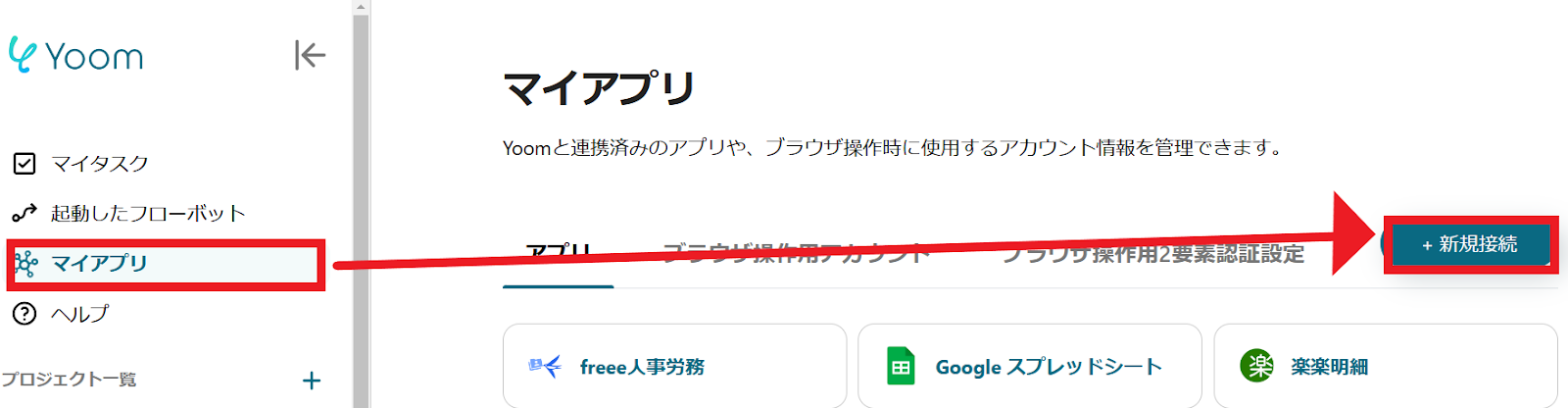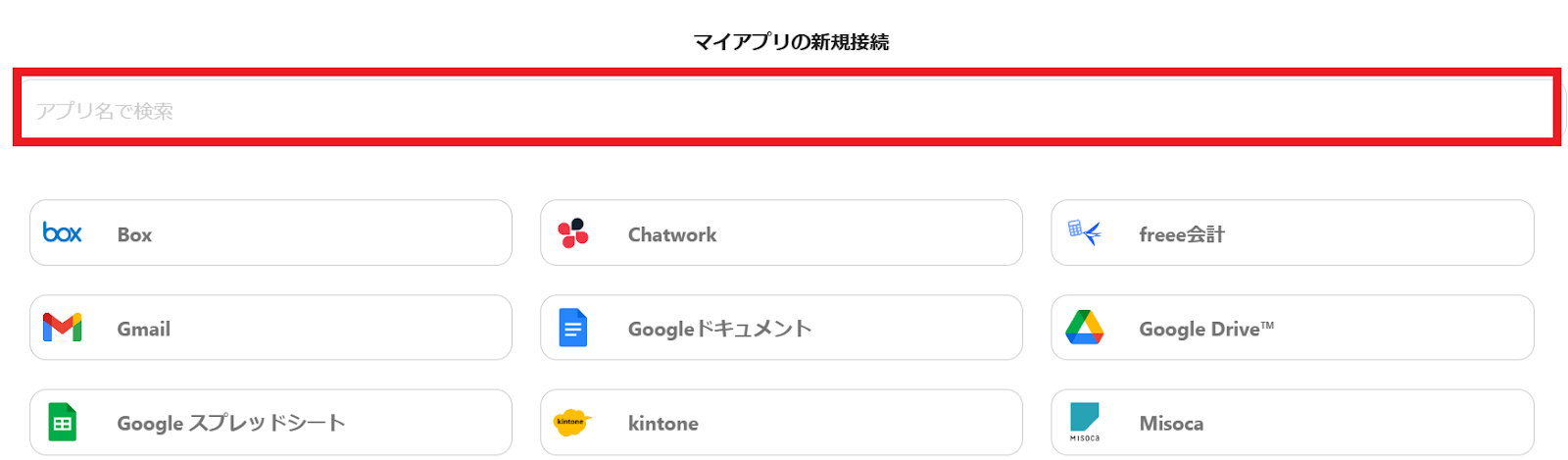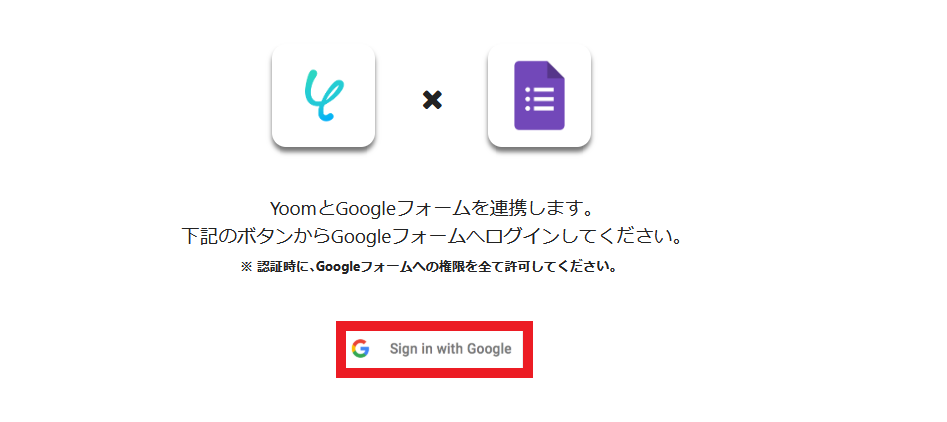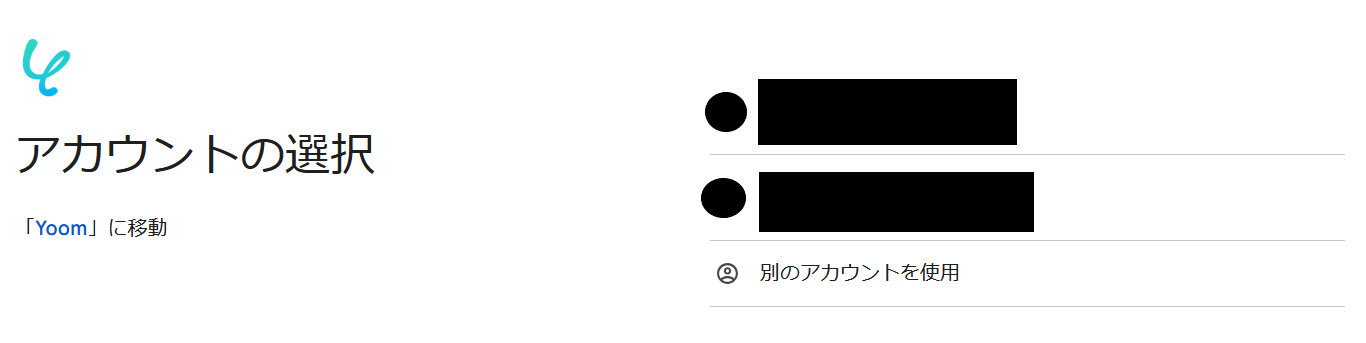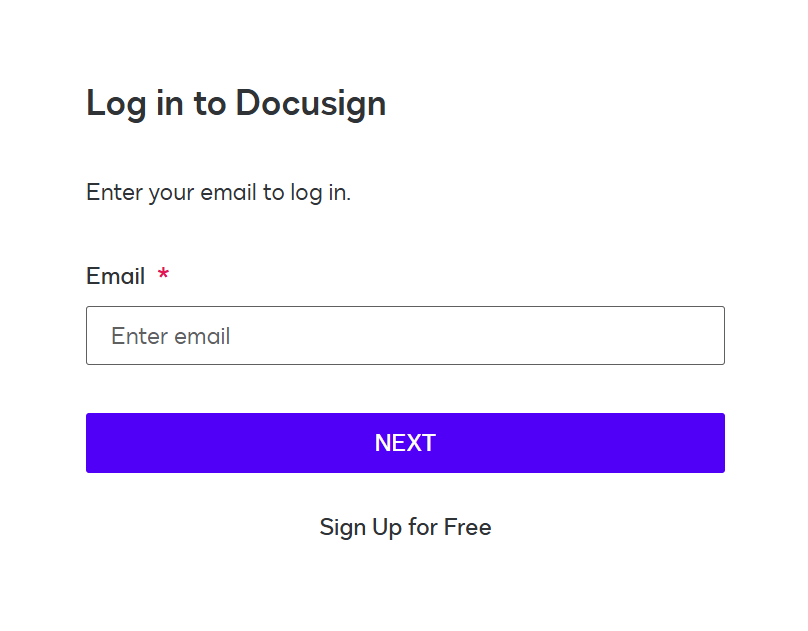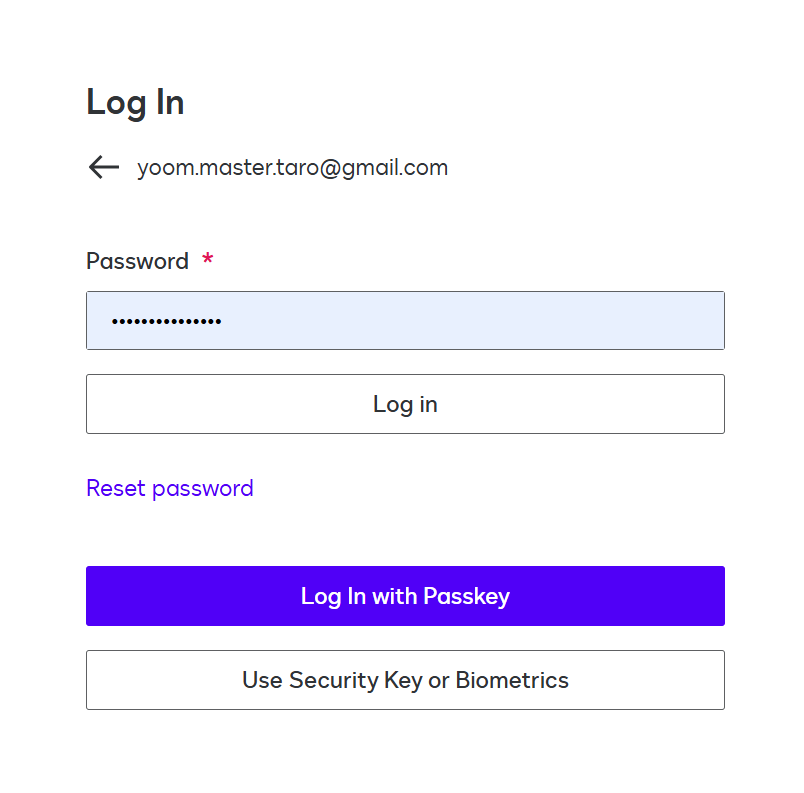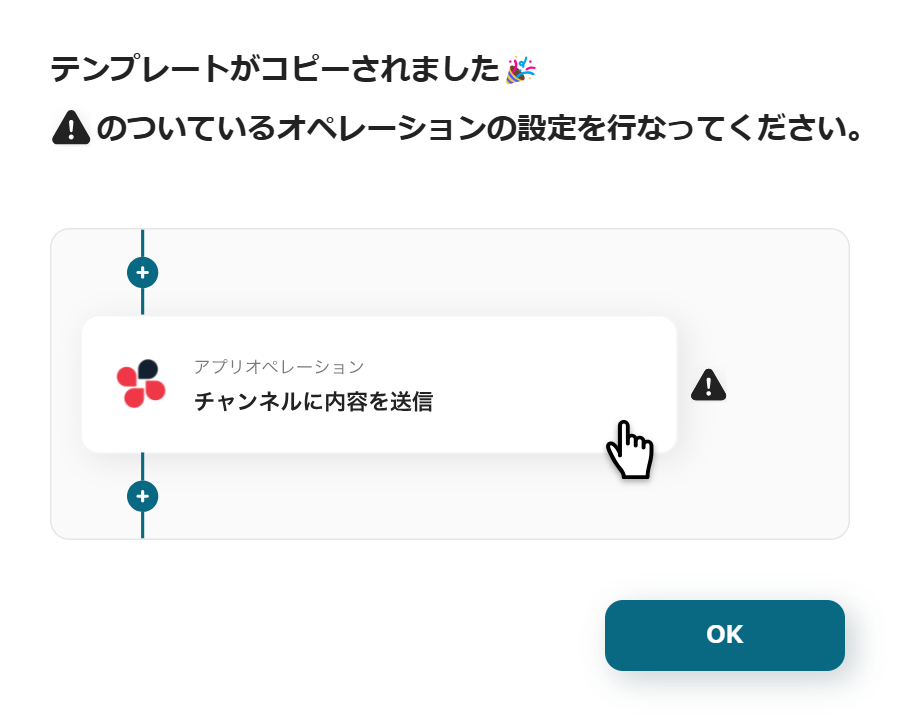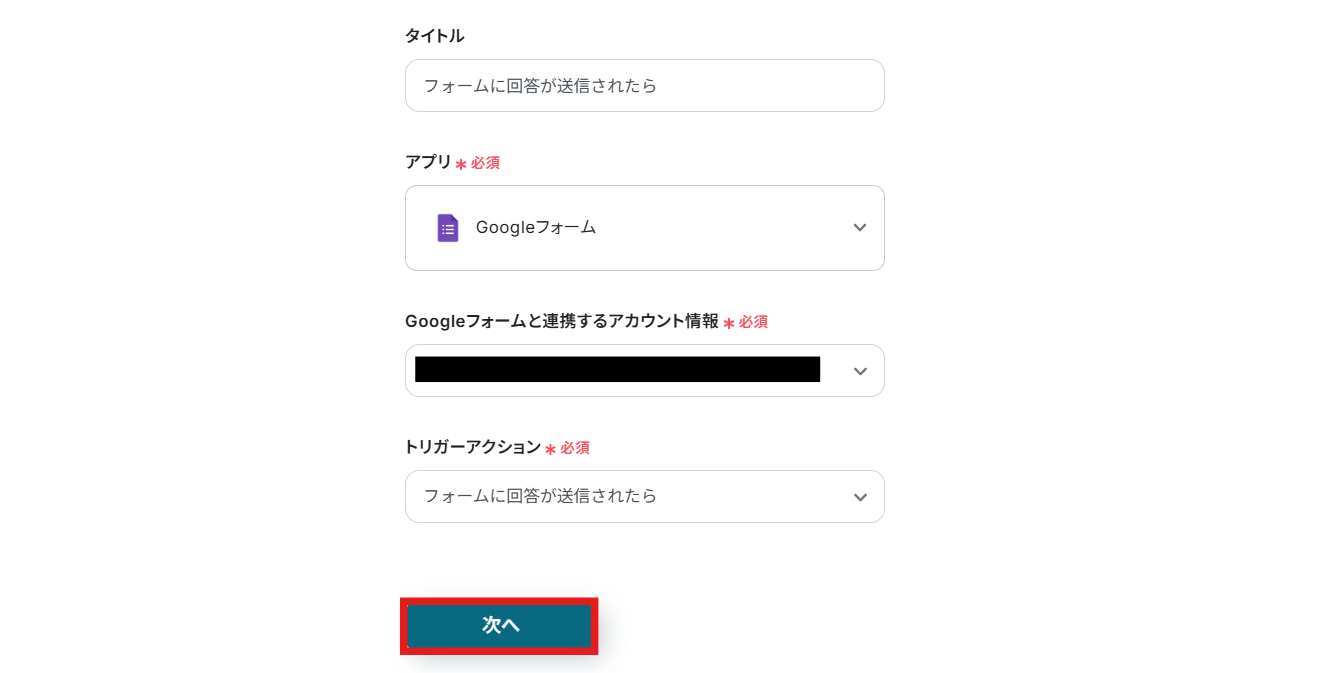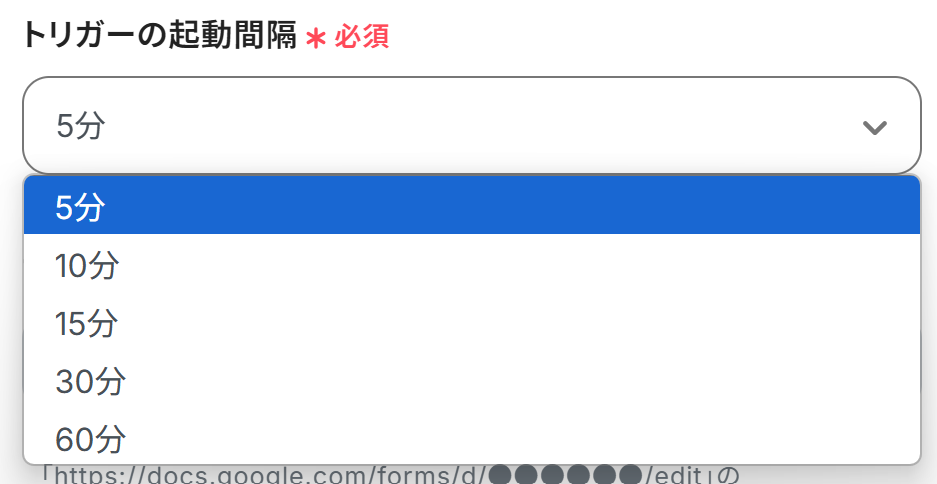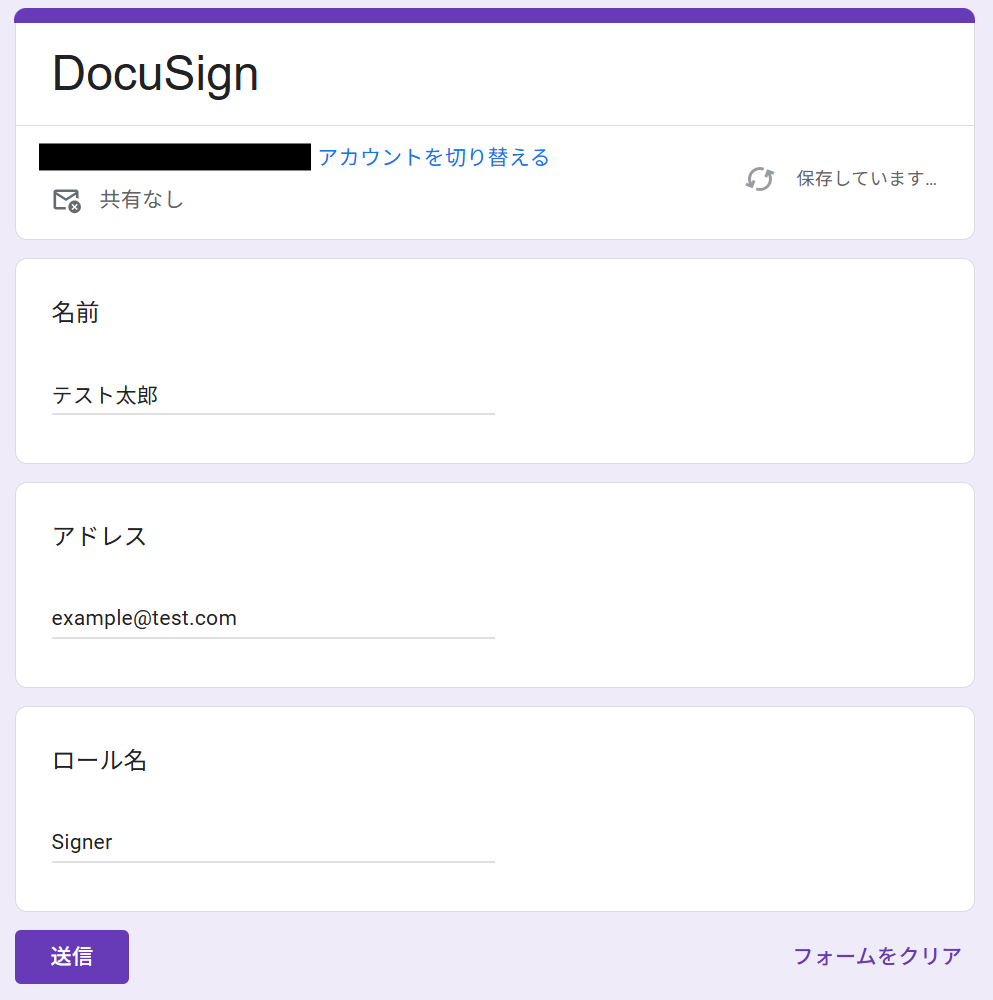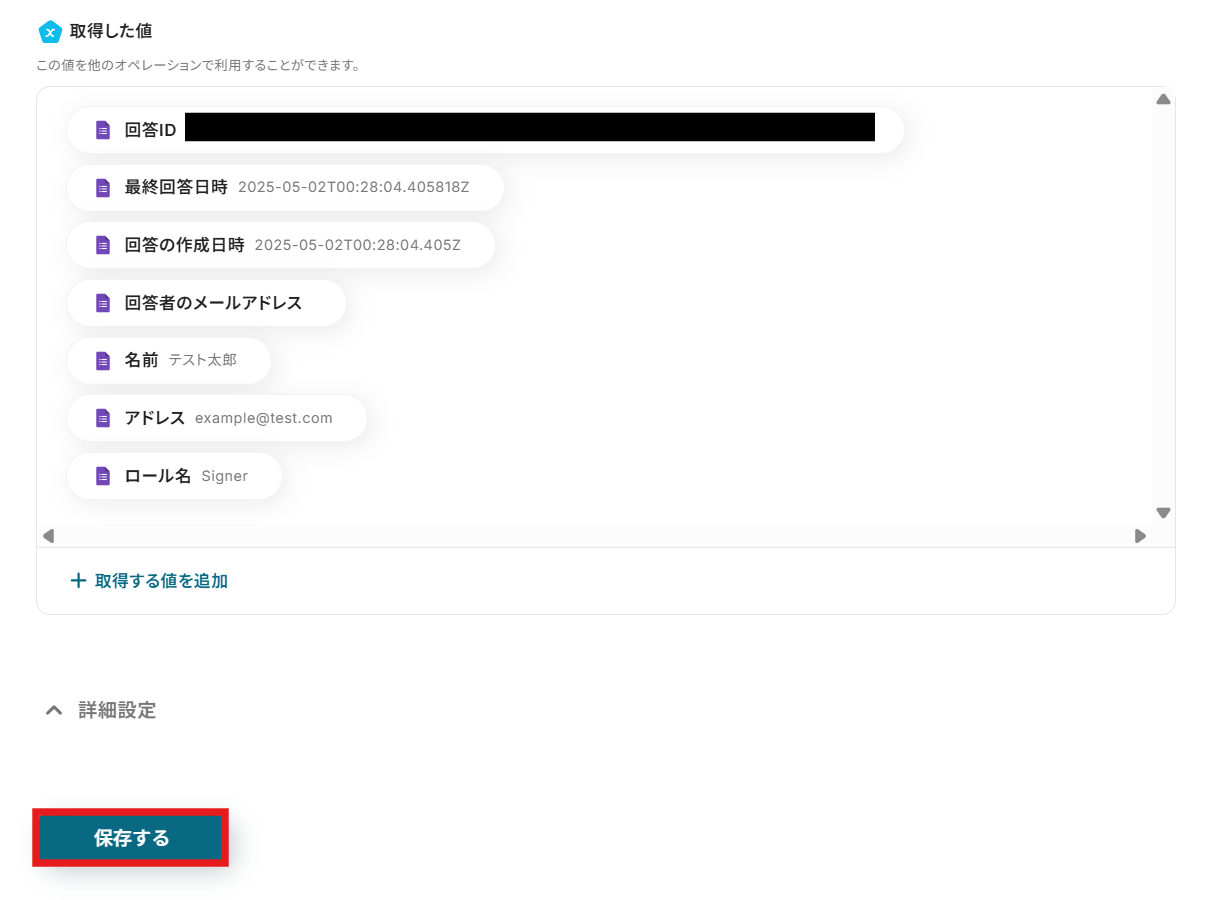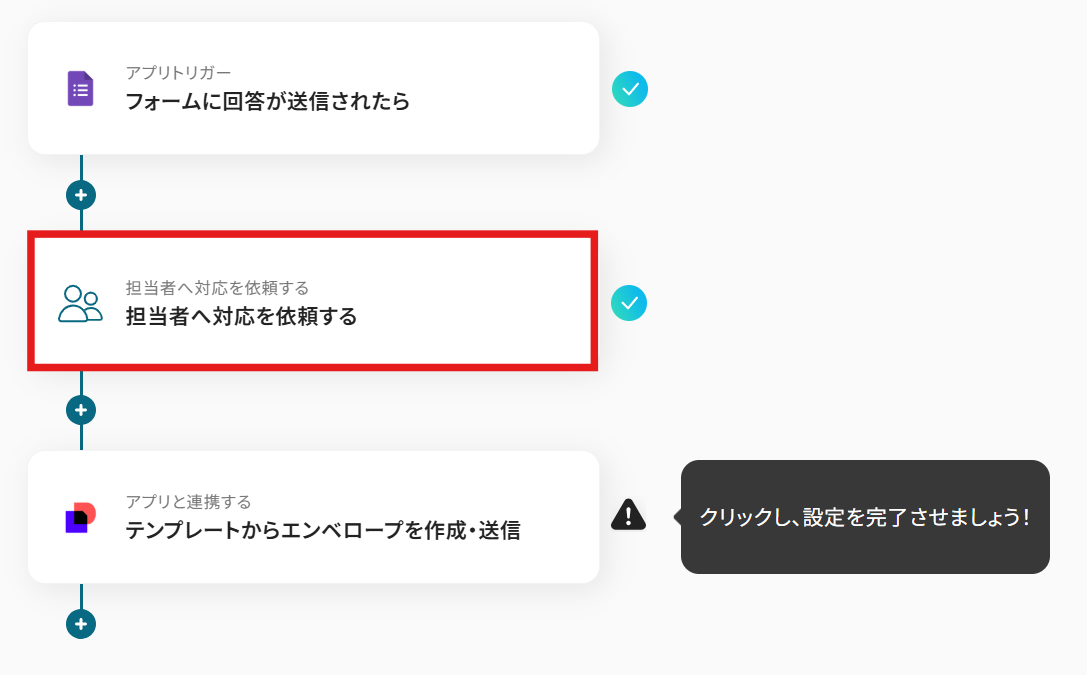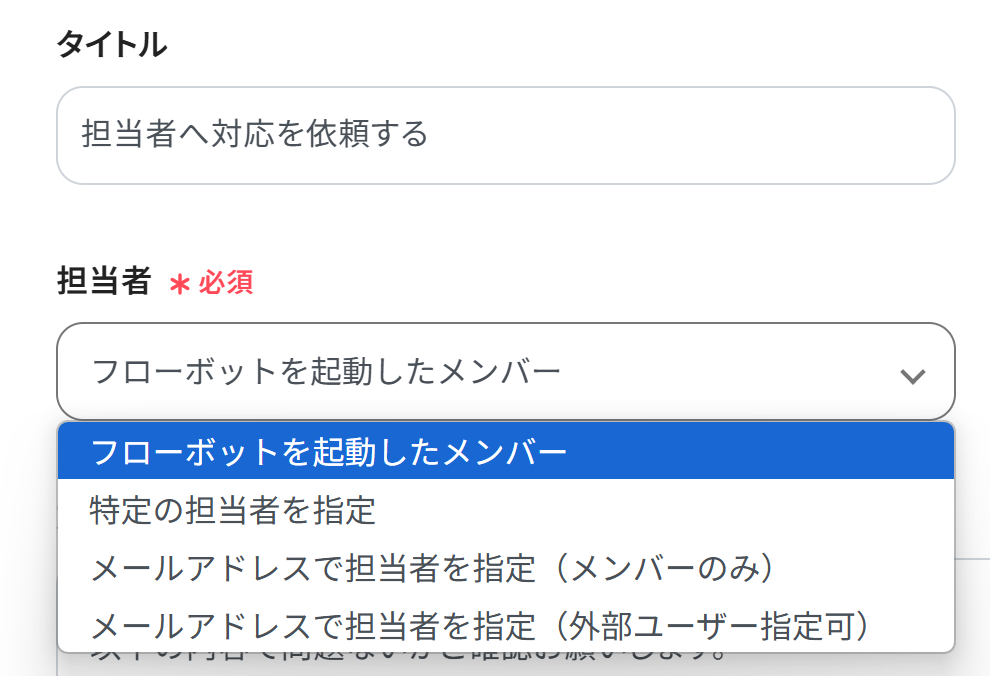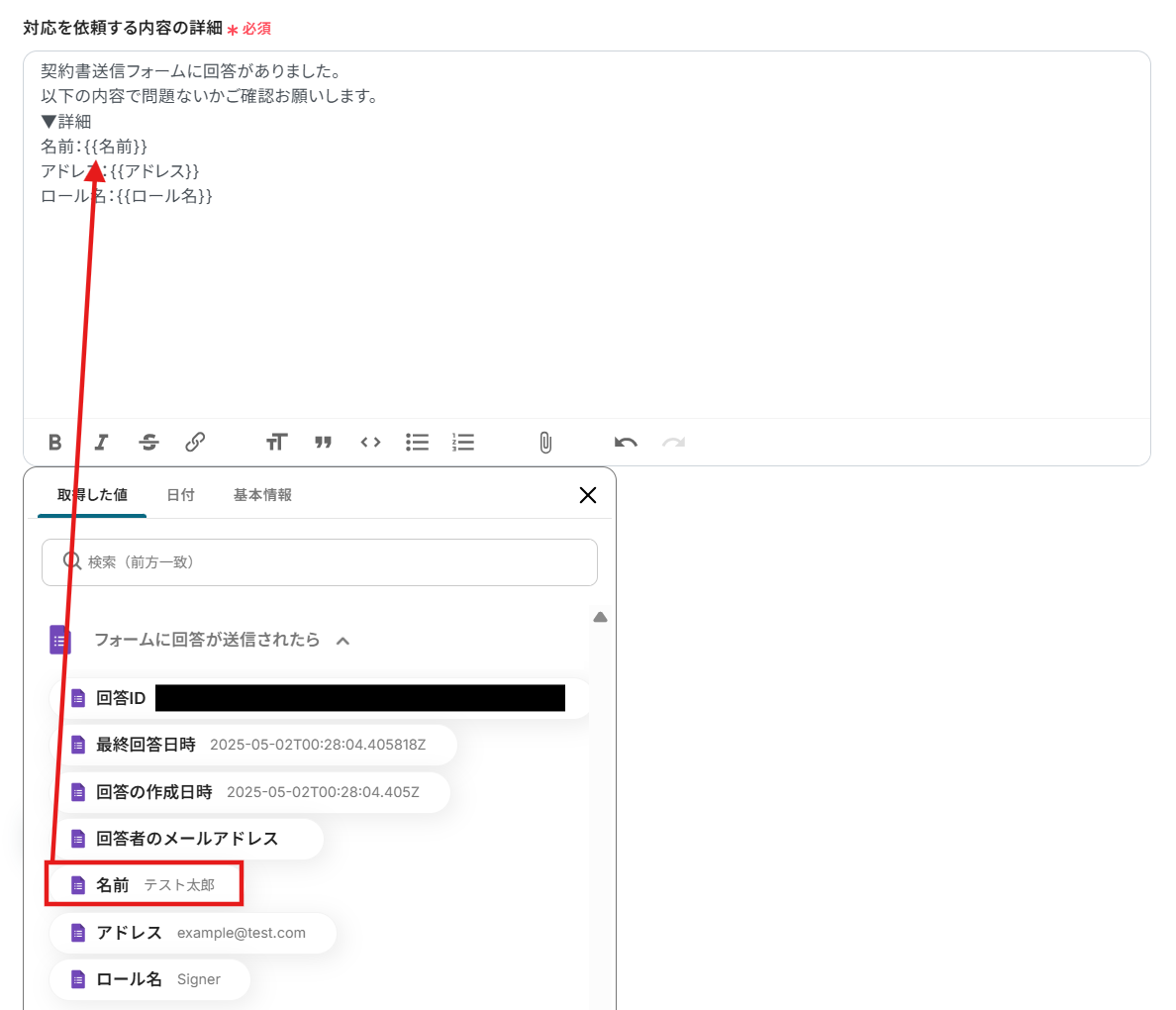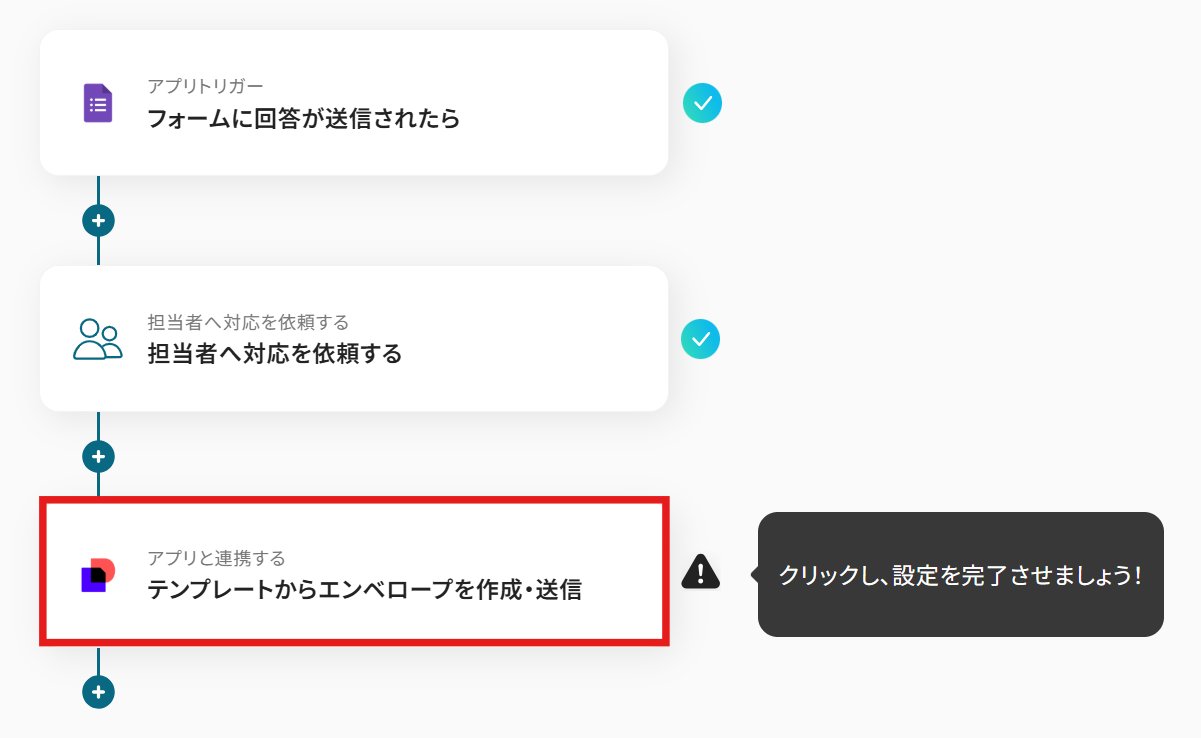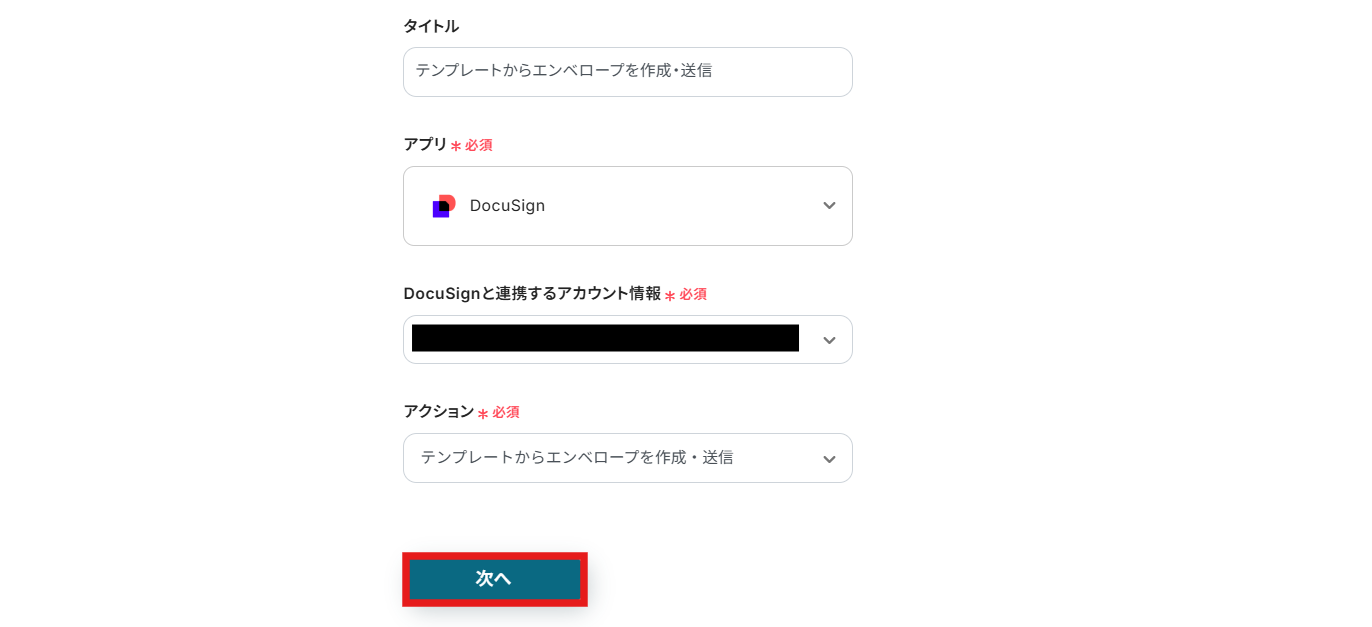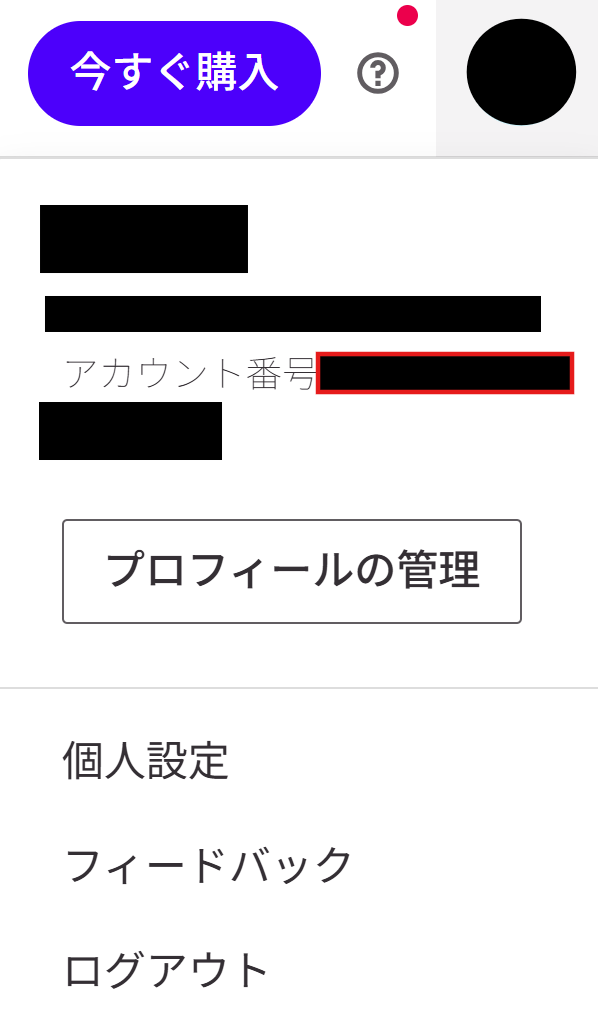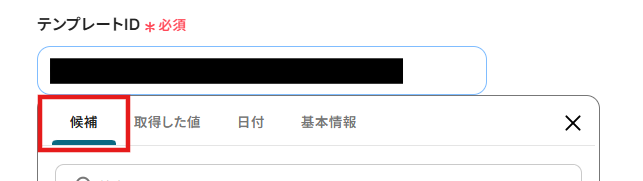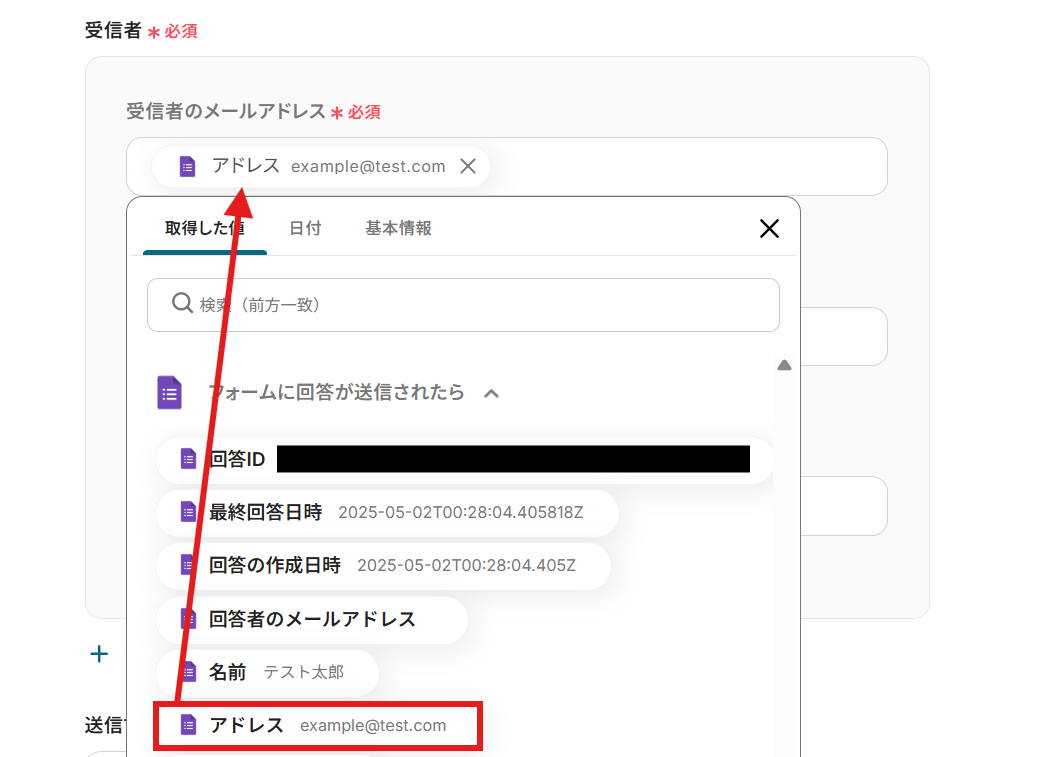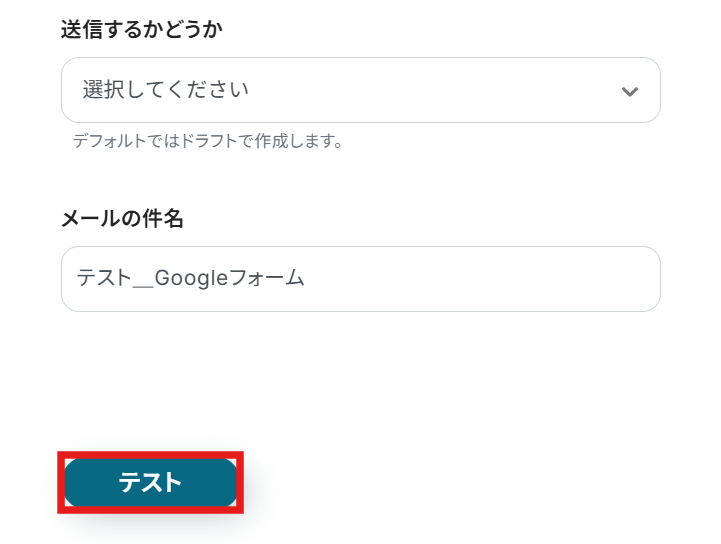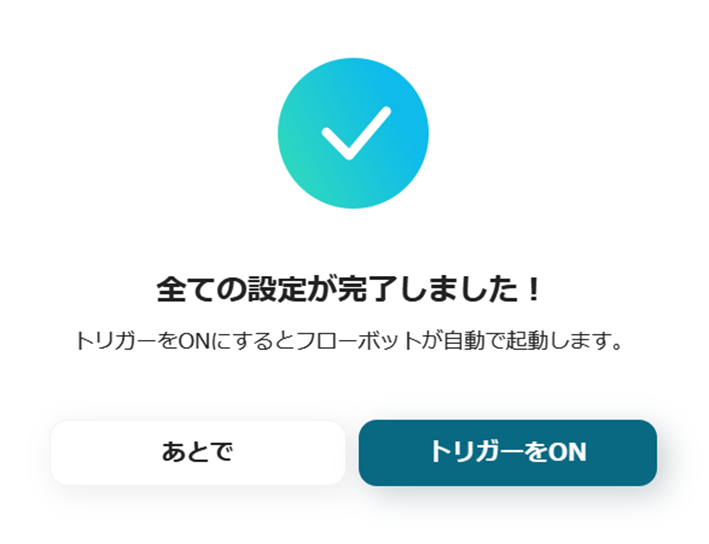「契約書の承認依頼、毎回手動で送るのが面倒…」
「DocuSignへの書類アップロードや関係者への通知に時間がかかり、他の業務が進まない…」
DocuSignを用いた承認フローにおける手作業に限界を感じていませんか?
フォーム入力や特定ツールへの投稿をきっかけに、承認依頼からDocuSignでの送信まで自動化できれば、定型業務の手間を減らし、契約内容の確認や戦略的な業務に集中できる時間が生まれます。
今回ご紹介する自動化の設定は、ノーコードで簡単に設定できて、手間や時間もかからないので、ぜひ自動化を導入して承認プロセスをもっとスムーズにしましょう!
とにかく早く試したい方へ
Yoomには、DocuSignの承認フローを自動化する業務フロー自動化のテンプレート</span>が用意されています。
「まずは試してみたい!」という方は、以下のバナーをクリックして、すぐに自動化を体験してみましょう!
Googleフォームで回答があったら、担当者に承認依頼を送信して、承認後DocuSignでエンベロープを送信する
試してみる
■概要
「Googleフォームで回答があったら、担当者に承認依頼を送信して、承認後DocuSignでエンベロープを送信する」ワークフローを利用すると、承認依頼や書類送信の手間を省くことができます。
入力内容に応じて関係者への通知やDocuSignの送付が自動化され、業務の効率化を支援します。
■このテンプレートをおすすめする方
・Googleフォームを活用して社内外から申請や依頼を受け付けている方
・申請内容の承認フローを紙やメールで行っていて、手続きの手間を感じている方
・申請内容をスピーディに担当者へ共有し、承認作業を効率化したい方
・DocuSignを活用して契約書や承認書類の電子サインを運用している方
・承認後のエンベロープ送信を自動化して、手作業を減らしたい方
・できるだけ早く承認・電子契約のプロセスを完了させ、業務全体をスムーズに進めたい方
■注意事項
・GoogleフォームとDocuSignのそれぞれとYoomを連携してください。
・トリガーは5分、10分、15分、30分、60分の間隔で起動間隔を選択できます。
・プランによって最短の起動間隔が異なりますので、ご注意ください。
・Googleフォームをトリガーとして使用した際の回答内容を取得する方法は下記を参照ください。
https://intercom.help/yoom/ja/articles/6807133
DocuSignの承認フローを自動化する自動化例
日常的に利用する様々なツールを起点として、DocuSignを用いた承認フローを自動化する方法を具体的なテンプレートを使って紹介します!
この自動化により、手作業による承認依頼や書類送信の手間、ヒューマンエラーを削減し、承認プロセス全体のスピードアップが期待できます。
気になる内容があれば、ぜひクリックしてみてください!
フォームの回答をトリガーにDocuSignの承認フローを開始する
GoogleフォームやJotformなど、各種フォームサービスへの回答をトリガーとして、担当者への承認依頼を経て、承認後にDocuSignでエンベロープを自動送信します。
申請受付から契約締結までの一連の流れを効率化し、顧客対応や内部手続きのスピードを向上させましょう!
Googleフォームで回答があったら、担当者に承認依頼を送信して、承認後DocuSignでエンベロープを送信する
試してみる
■概要
「Googleフォームで回答があったら、担当者に承認依頼を送信して、承認後DocuSignでエンベロープを送信する」ワークフローを利用すると、承認依頼や書類送信の手間を省くことができます。
入力内容に応じて関係者への通知やDocuSignの送付が自動化され、業務の効率化を支援します。
■このテンプレートをおすすめする方
・Googleフォームを活用して社内外から申請や依頼を受け付けている方
・申請内容の承認フローを紙やメールで行っていて、手続きの手間を感じている方
・申請内容をスピーディに担当者へ共有し、承認作業を効率化したい方
・DocuSignを活用して契約書や承認書類の電子サインを運用している方
・承認後のエンベロープ送信を自動化して、手作業を減らしたい方
・できるだけ早く承認・電子契約のプロセスを完了させ、業務全体をスムーズに進めたい方
■注意事項
・GoogleフォームとDocuSignのそれぞれとYoomを連携してください。
・トリガーは5分、10分、15分、30分、60分の間隔で起動間隔を選択できます。
・プランによって最短の起動間隔が異なりますので、ご注意ください。
・Googleフォームをトリガーとして使用した際の回答内容を取得する方法は下記を参照ください。
https://intercom.help/yoom/ja/articles/6807133
Jotformで回答があったら、担当者に承認依頼を送信して、承認後DocuSignでエンベロープを送信する
試してみる
■概要
「Jotformで回答があったら、担当者に承認依頼を送信して、承認後DocuSignでエンベロープを送信する」ワークフローを利用すると、フォーム入力内容の承認や書類送付が自動で進みます。
担当者の手作業を減らし、対応状況の把握も容易になります。
■このテンプレートをおすすめする方
・Jotformを活用して申請や依頼の受付業務を行っている方
・申請内容の承認作業を紙やメールで行っており、対応に手間や時間がかかっていると感じている方
・DocuSignを利用した契約書などの電子署名手続きにおいて、申請から承認、署名プロセスをよりスピーディに完結させたい方
・担当者への承認依頼やエンベロープ送信を効率化し、人的ミスや対応漏れを防止したい方
・ワークフローの自動化によって、他の業務により多くの時間を割きたいと考えている方
・申請〜承認〜署名プロセスの対応スピードを高め、業務全体の生産性を向上させたい企業やチーム
■注意事項
・JotformとDocuSignのそれぞれとYoomを連携してください。
・JotformのWebhook設定方法は下記をご参照ください。
https://intercom.help/yoom/ja/articles/8105581
抽出した情報をチャットツールに通知する
SlackやDiscordなどのチャットツールへの特定の投稿をきっかけに、承認依頼を送信し、承認後にDocuSignでエンベロープを自動送信することができます。
チャットツール上でのコミュニケーションと連動したスムーズな承認フローを構築し、迅速な意思決定を実現しましょう!
Slackに投稿があったら、担当者に承認依頼を送信して、承認後DocuSignでエンベロープを送信する
試してみる
■概要
「Slackに投稿があったら、担当者に承認依頼を送信して、承認後DocuSignでエンベロープを送信する」ワークフローを利用すると、承認作業がスムーズに進みます。
Slack上の投稿内容をもとに、担当者への確認や電子署名依頼が自動化されます。
■このテンプレートをおすすめする方
・Slackを利用して社内コミュニケーションや通知管理を行っている方
・稟議や承認フローを紙やメールで運用しているが、手間や対応漏れに課題を感じている方
・承認作業を効率化し、スピーディに契約書や申請書を扱いたい方
・DocuSignでの電子署名やエンベロープ送信を導入・検討している企業のご担当者
・部門やプロジェクトごとに承認フローを明確にし、迅速に手続きを進めたいチームリーダー
・「Slackで投稿があった段階から自動的に承認依頼や電子契約処理を進めたい」と考えている方
■注意事項
・SlackとDocuSignのそれぞれとYoomを連携してください。
・トリガーは5分、10分、15分、30分、60分の間隔で起動間隔を選択できます。
・プランによって最短の起動間隔が異なりますので、ご注意ください。
Discordに投稿があったら、担当者に承認依頼を送信して、承認後DocuSignでエンベロープを送信する
試してみる
■概要
「Discordに投稿があったら、担当者に承認依頼を送信して、承認後DocuSignでエンベロープを送信する」ワークフローは、チャットへの投稿から承認依頼や電子署名送信までを自動化します。
担当者の手動対応を減らせるため、業務がスムーズに進みます。
■このテンプレートをおすすめする方
・Discordを利用して情報共有や業務連絡を行っている方
・社内の決裁や承認作業をよりスピーディに進めたいと考えている方
・DocuSignによる電子署名プロセスを簡単かつ効率的に管理したい方
・担当者への承認依頼の連絡やその後のフローを自動化したい方
・これまで手作業でやり取りしていた申請や承認の業務に時間がかかっていると感じている方
・複数のツールを連携させることで業務全体の効率化を目指したい情報システム担当者や管理部門の方
■注意事項
・DiscordとDocuSignのそれぞれとYoomを連携してください。
・トリガーは5分、10分、15分、30分、60分の間隔で起動間隔を選択できます。
・プランによって最短の起動間隔が異なりますので、ご注意ください。
データベース/CRMサービスのデータ更新をトリガーにDocuSignの承認フローを開始する
Google スプレッドシートやNotionといったデータベース/CRMサービスへのデータ追加や更新を検知し、承認依頼の送信と、承認後のDocuSignでのエンベロープ自動送信を行います。
顧客情報や案件情報と連携した正確かつ効率的な契約プロセスを実現し、データ管理と契約業務の連携を強化しましょう!
Google スプレッドシートに行が追加されたら、担当者に承認依頼を送信して、承認後DocuSignでエンベロープを送信する
試してみる
■概要
「Google スプレッドシートに行が追加されたら、担当者に承認依頼を送信して、承認後DocuSignでエンベロープを送信する」ワークフローを利用すると、申請や承認のやり取りが自動化されます。
担当者への依頼通知や署名依頼がシームレスに進行できるようになります。
■このテンプレートをおすすめする方
・Google スプレッドシートで情報の管理や申請内容の集計を行っている方
・申請内容に対する承認作業を、担当者ごとにスムーズに進めたいと考えている方
・手動での承認依頼やDocuSignエンベロープ送信作業に時間や手間を感じている方
・Google スプレッドシートへの追加データに素早く対応できるワークフローを取り入れたい方
・DocuSignを活用して書類への署名や承認作業を効率化したい企業やチーム
・申請から承認、署名依頼までの流れをワンストップで自動化したいご担当者様
・ワークフローのスピーディな運用を重視し、申請処理を効率よくしたい方
■注意事項
・Google スプレッドシートとDocuSignそれぞれとYoomを連携してください。
・トリガーは5分、10分、15分、30分、60分の間隔で起動間隔を選択できます。
・プランによって最短の起動間隔が異なりますので、ご注意ください。
Notionにページが作成されたら、担当者に承認依頼を送信して、承認後DocuSignでエンベロープを送信する
試してみる
■概要
「Notionにページが作成されたら、担当者に承認依頼を送信して、承認後DocuSignでエンベロープを送信する」ワークフローを利用すると、申請や承認作業がスムーズに進みます。
承認後は電子署名の手続きまで自動で連携されるため、業務の一貫性が保たれます。
■このテンプレートをおすすめする方
・Notionでドキュメントや申請フローの管理を行っている方
・承認プロセスを効率化し、担当者への依頼や承認作業をスムーズに進めたいと考える方
・書類の管理や電子署名の運用をDocuSignで実施している方
・複数ツール間での作業連携を自動化し、事務的な負担を軽減したい方
・承認作業や書類送付をスピーディに完了させたい経営者・担当者
・書類手続きの進捗確認やステータス管理を迅速に行いたい方
■注意事項
・NotionとDocuSignのそれぞれとYoomを連携してください。
・トリガーは5分、10分、15分、30分、60分の間隔で起動間隔を選択できます。
・プランによって最短の起動間隔が異なりますので、ご注意ください。
・分岐はミニプラン以上のプランでご利用いただける機能(オペレーション)となっております。フリープランの場合は設定しているフローボットのオペレーションはエラーとなりますので、ご注意ください。
・ミニプランなどの有料プランは、2週間の無料トライアルを行うことが可能です。無料トライアル中には制限対象のアプリや機能(オペレーション)を使用することができます。
フォーム回答後にDocuSignで承認を経て署名依頼を送るフローを作ってみよう
ここから代表的な例として、Googleフォームで回答があった際に担当者に承認依頼を送信し、承認後にDocuSignでエンベロープを自動送信するフローを解説していきます!
今回はYoomを使用してノーコードで設定を進めていきますので、もしまだYoomのアカウントをお持ちでない場合は、こちらの登録フォームからアカウントを発行しておきましょう。
[Yoomとは]
フローの作成方法
作成の流れは大きく分けて以下です。
- GoogleフォームとDocuSignのマイアプリ連携
- テンプレートをコピーする
- Googleフォームのトリガー設定と承認依頼、DocuSignのアクション設定
- トリガーをONに設定しフロー稼働の準備完了
Googleフォームで回答があったら、担当者に承認依頼を送信して、承認後DocuSignでエンベロープを送信する
試してみる
■概要
「Googleフォームで回答があったら、担当者に承認依頼を送信して、承認後DocuSignでエンベロープを送信する」ワークフローを利用すると、承認依頼や書類送信の手間を省くことができます。
入力内容に応じて関係者への通知やDocuSignの送付が自動化され、業務の効率化を支援します。
■このテンプレートをおすすめする方
・Googleフォームを活用して社内外から申請や依頼を受け付けている方
・申請内容の承認フローを紙やメールで行っていて、手続きの手間を感じている方
・申請内容をスピーディに担当者へ共有し、承認作業を効率化したい方
・DocuSignを活用して契約書や承認書類の電子サインを運用している方
・承認後のエンベロープ送信を自動化して、手作業を減らしたい方
・できるだけ早く承認・電子契約のプロセスを完了させ、業務全体をスムーズに進めたい方
■注意事項
・GoogleフォームとDocuSignのそれぞれとYoomを連携してください。
・トリガーは5分、10分、15分、30分、60分の間隔で起動間隔を選択できます。
・プランによって最短の起動間隔が異なりますので、ご注意ください。
・Googleフォームをトリガーとして使用した際の回答内容を取得する方法は下記を参照ください。
https://intercom.help/yoom/ja/articles/6807133
ステップ1: GoogleフォームとDocuSignのマイアプリ連携
まず、Yoomのアカウントにログインします。
まだYoomを利用したことがない方は、初めてのYoomをぜひご覧ください。
1.マイアプリをクリックした後、新規接続をクリックします。
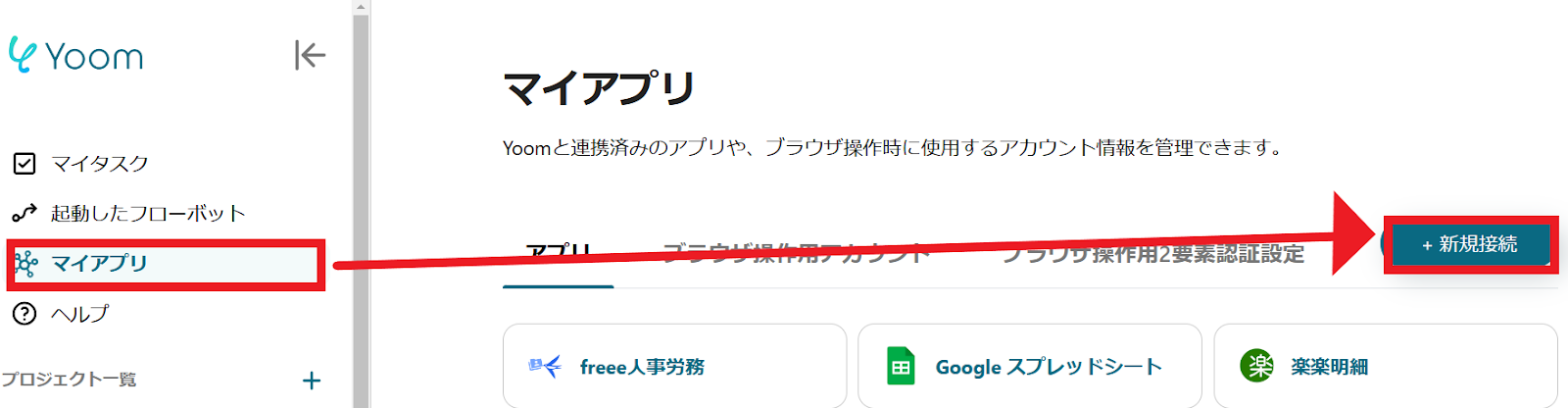
2.入力欄からアプリ名で検索できます。
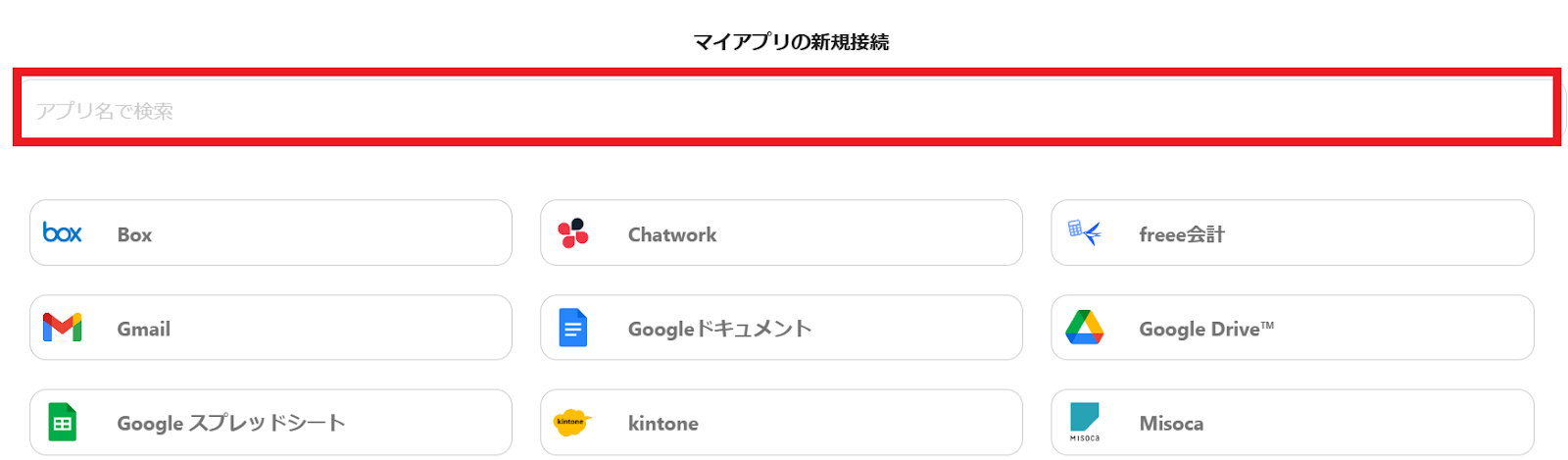
Googleフォームのマイアプリ登録
では、さっそくGoogleフォームからマイアプリ登録していきましょう!
入力欄にGoogleフォームと入力するとアイコンが表示されるので、クリックします。
1.以下の画面が出てきますので、「Sign in with Google」をクリックしてください。
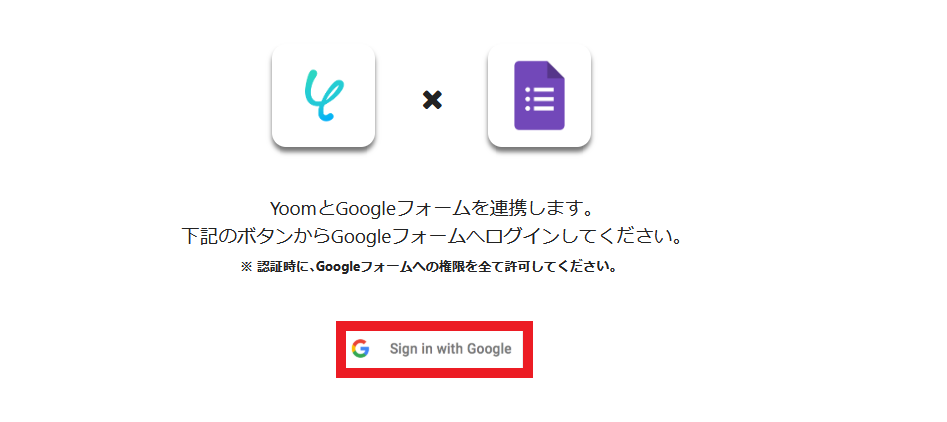
2.連携するアカウントを選んでください。
アカウントをクリックすると、追加アクセスを求められる場合があります。内容を確認し、問題がなければ設定を完了してください。
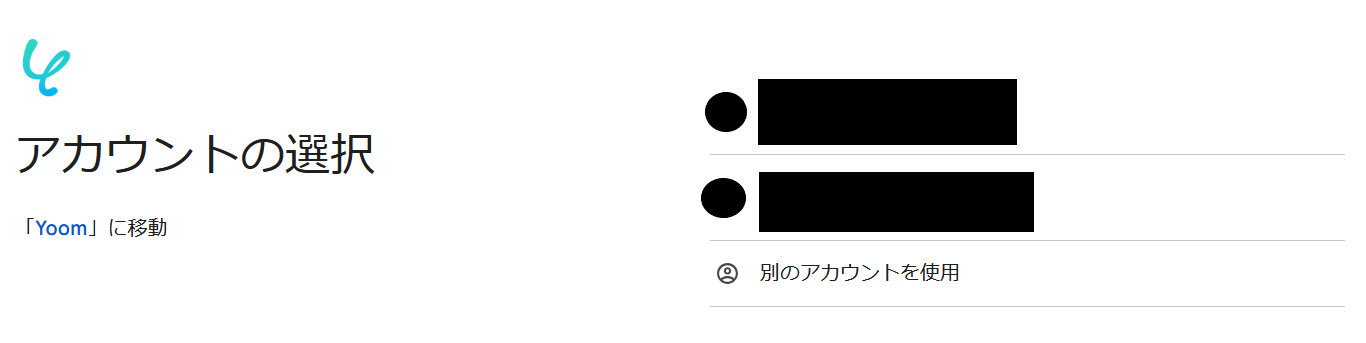
DocuSignのマイアプリ登録
DocuSignも同じように検索して、アイコンをクリックします。
1.ログイン画面が表示されます。
連携したいアカウントでログインしましょう。
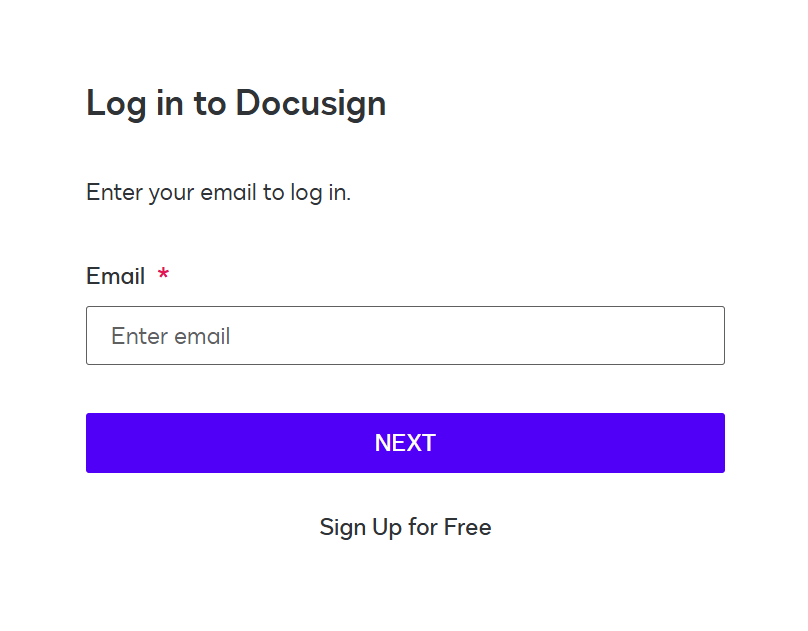
2.パスワードを入力します。
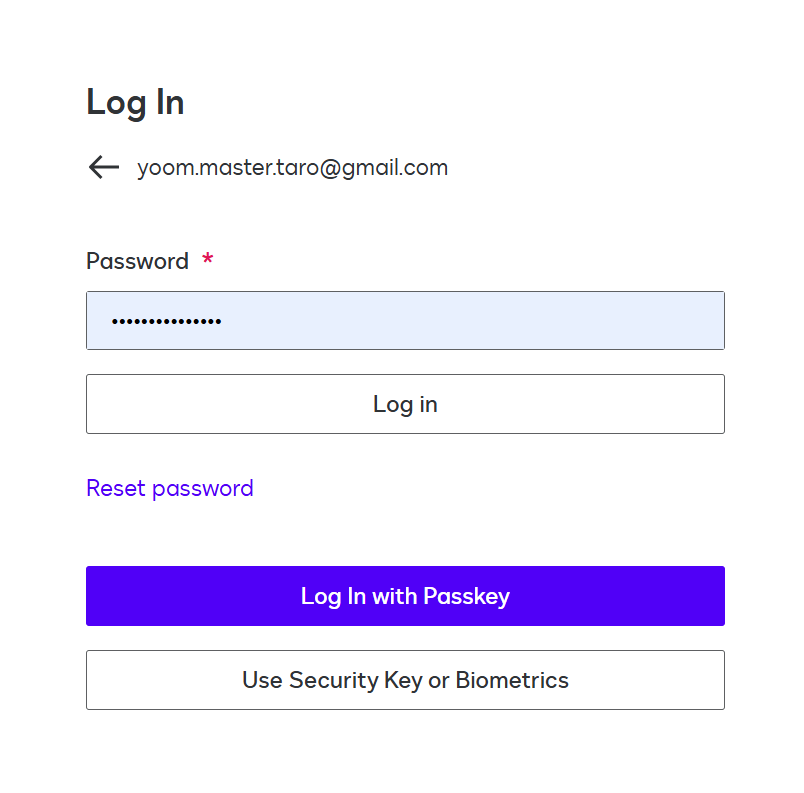
マイアプリ登録が成功すると、以下の画面が表示されます。
マイアプリの画面に GoogleフォームとDocuSignのアイコンが表示されているか確認してください。

ステップ2:テンプレートをコピー
以下のリンクから「試してみる」をクリックしてください。
Googleフォームで回答があったら、担当者に承認依頼を送信して、承認後DocuSignでエンベロープを送信する
試してみる
■概要
「Googleフォームで回答があったら、担当者に承認依頼を送信して、承認後DocuSignでエンベロープを送信する」ワークフローを利用すると、承認依頼や書類送信の手間を省くことができます。
入力内容に応じて関係者への通知やDocuSignの送付が自動化され、業務の効率化を支援します。
■このテンプレートをおすすめする方
・Googleフォームを活用して社内外から申請や依頼を受け付けている方
・申請内容の承認フローを紙やメールで行っていて、手続きの手間を感じている方
・申請内容をスピーディに担当者へ共有し、承認作業を効率化したい方
・DocuSignを活用して契約書や承認書類の電子サインを運用している方
・承認後のエンベロープ送信を自動化して、手作業を減らしたい方
・できるだけ早く承認・電子契約のプロセスを完了させ、業務全体をスムーズに進めたい方
■注意事項
・GoogleフォームとDocuSignのそれぞれとYoomを連携してください。
・トリガーは5分、10分、15分、30分、60分の間隔で起動間隔を選択できます。
・プランによって最短の起動間隔が異なりますので、ご注意ください。
・Googleフォームをトリガーとして使用した際の回答内容を取得する方法は下記を参照ください。
https://intercom.help/yoom/ja/articles/6807133
以下の表示が出たら、テンプレートのコピーが成功です。
コピーしたテンプレートはマイプロジェクトに格納されます
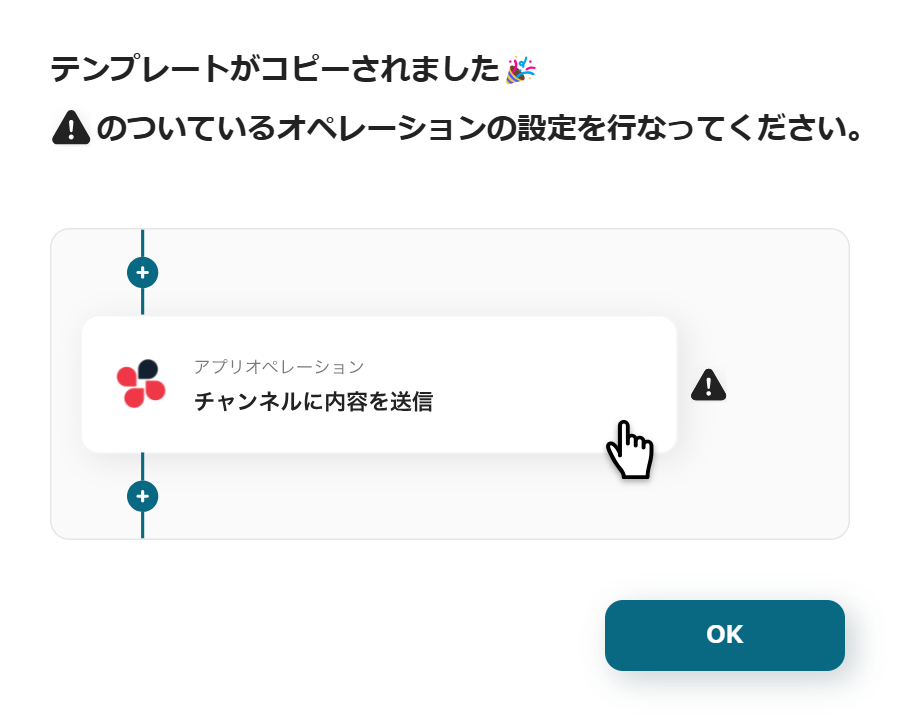
ステップ3:フォームに回答が送信されたら起動するトリガーの設定
まず、一番上の「フォームに回答が送信されたら」のアイコンをクリックします。

Google Driveと連携するアカウント情報はマイアプリ連携したものが設定されています。
トリガーアクションは変更せずに「次へ」を押して進みましょう。
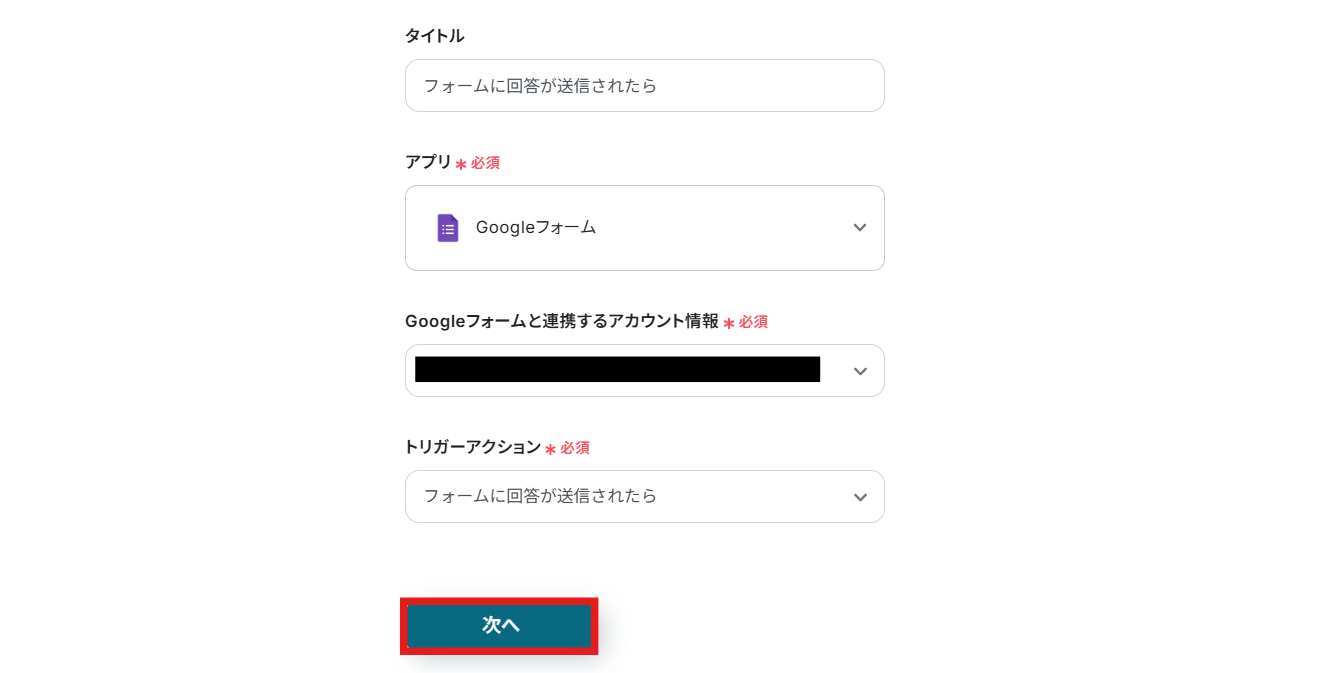
各項目を設定していきます。
- トリガーの起動間隔:5分、10分、15分、30分、60分の間隔で起動間隔を選択できます。
プランによって設定できる最短の間隔が異なるので、事前に確認してくださいね!
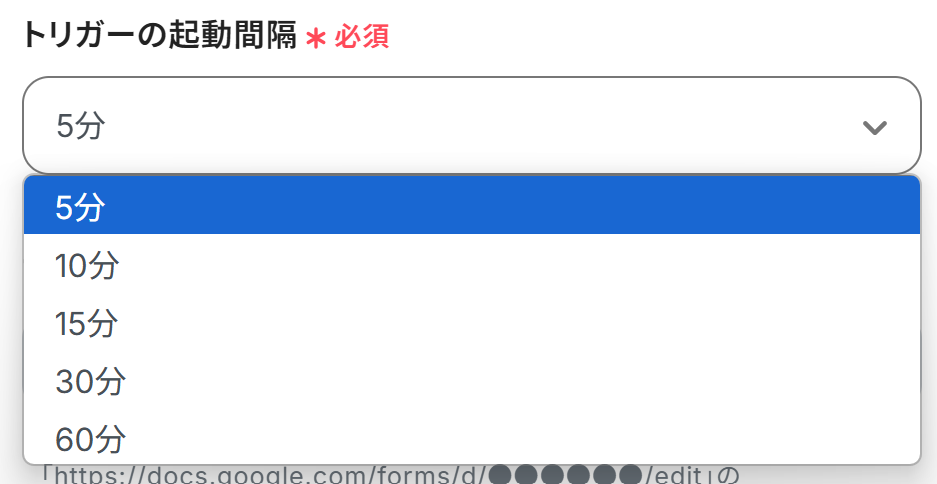
-
フォームID:URLの赤枠の箇所がフォームIDです。
入力欄の下の注釈を確認しながら入力しましょう。

ここまで設定が終わったらテストのため、Googleフォームで回答者としてフォームに記入し、送信してください。
なお、今回はテストとして以下のように回答しています。
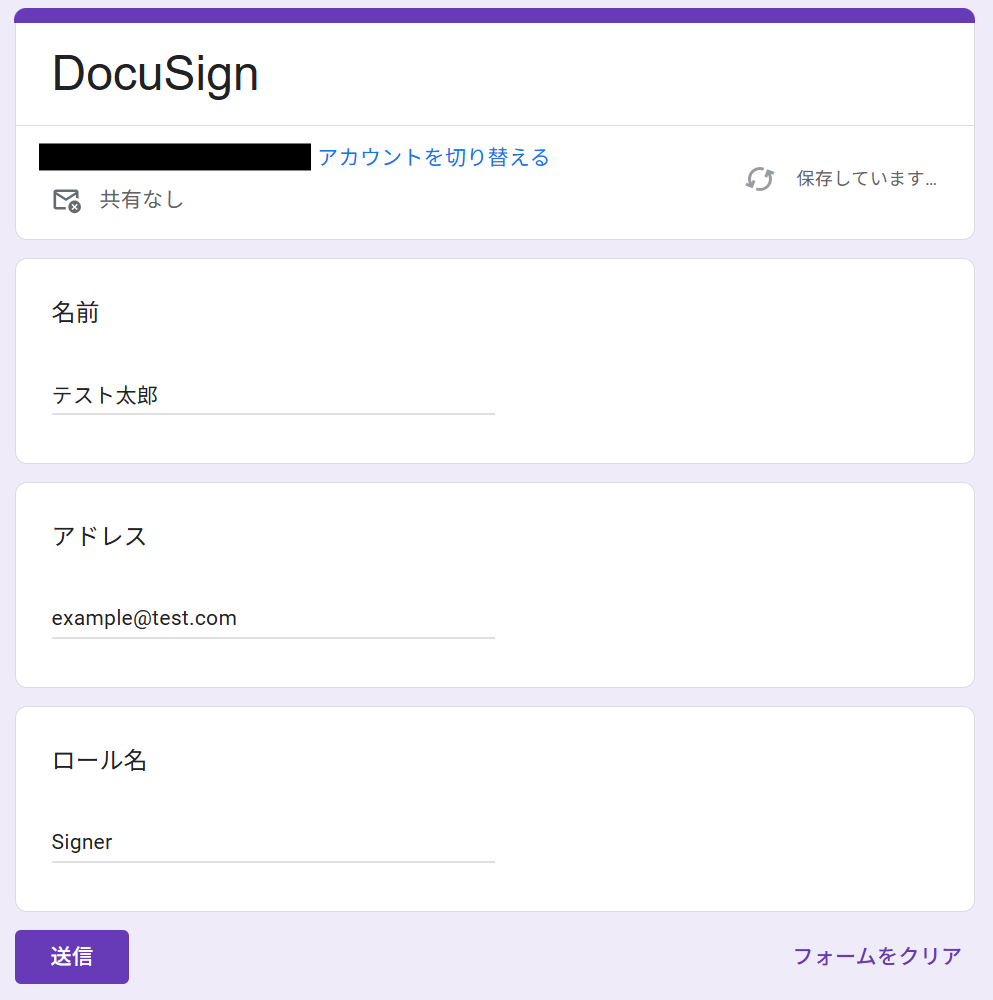
回答が終わったらフローボットに戻り、テストをクリックしましょう。
テストが成功すると「テスト成功」の画面が表示され、Googleフォームから取得した情報を引用できるようになります。
詳しくは以下のリンク先を参照してください。
アウトプットについて
また、アウトプットに項目を追加する方法についてはこちらを参考にしてみてください。
テストが終わったら、「保存する」をクリックするのを忘れないようにしましょう!
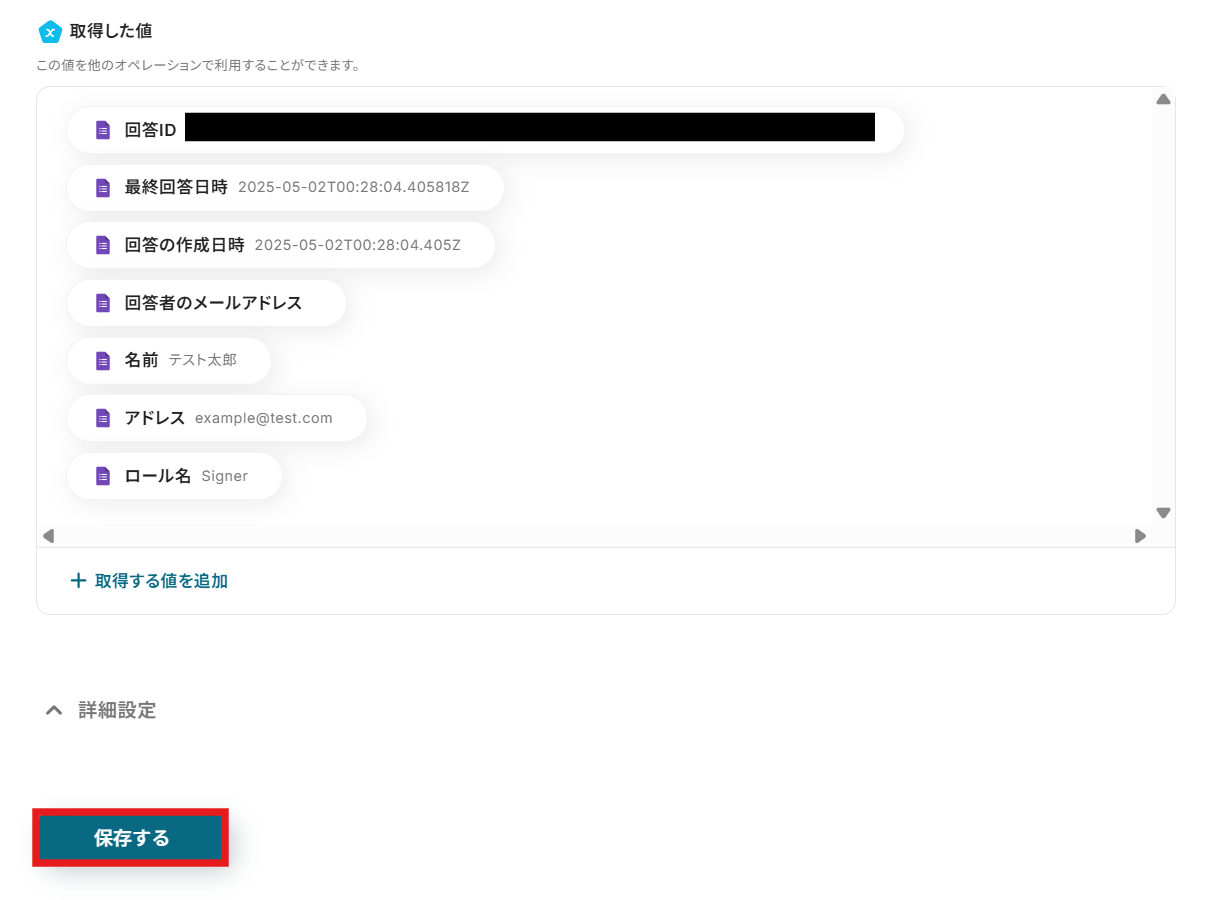
ステップ4:担当者へ担当を依頼する設定
次に、「担当者へ担当を依頼する」のアイコンをクリックします。
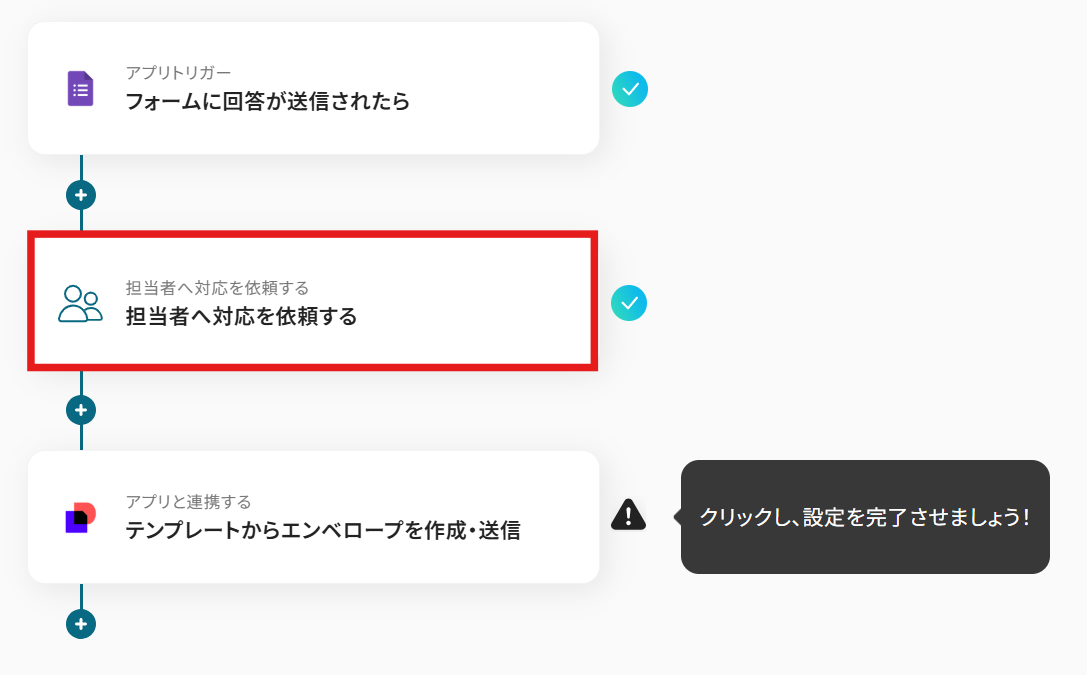
各項目は元から設定されています。詳しい設定方法については以下のリンク先を参照してください。
「担当者へ対応を依頼する」の設定方法
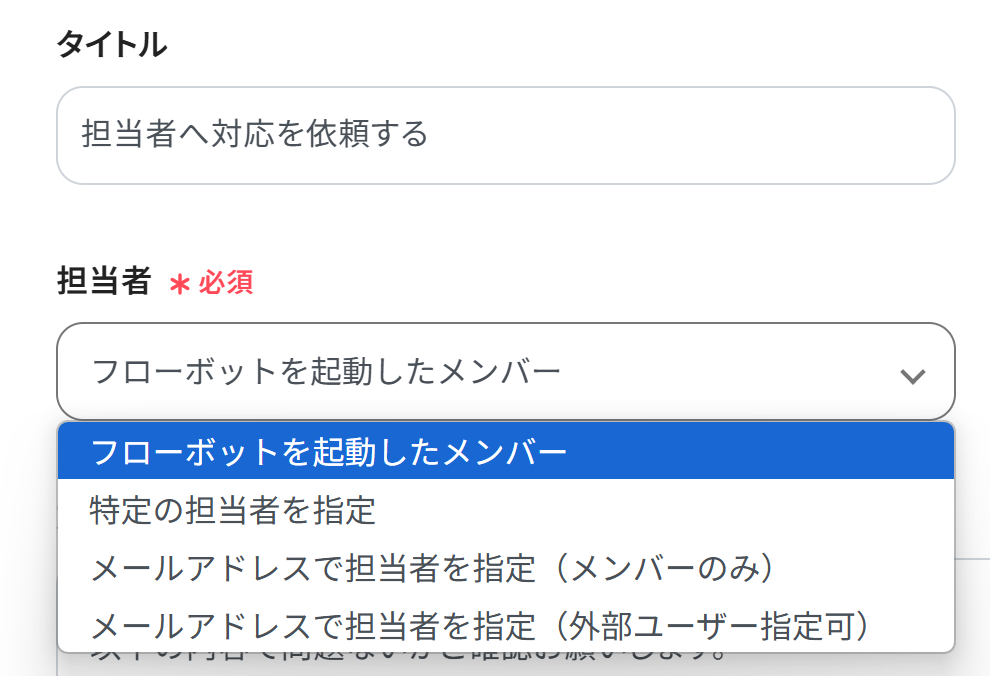
対応を依頼する内容の詳細については、編集欄をクリックするとGoogleフォームで回答された内容を引用できます。
もし内容を変えたい場合は、活用してくださいね。
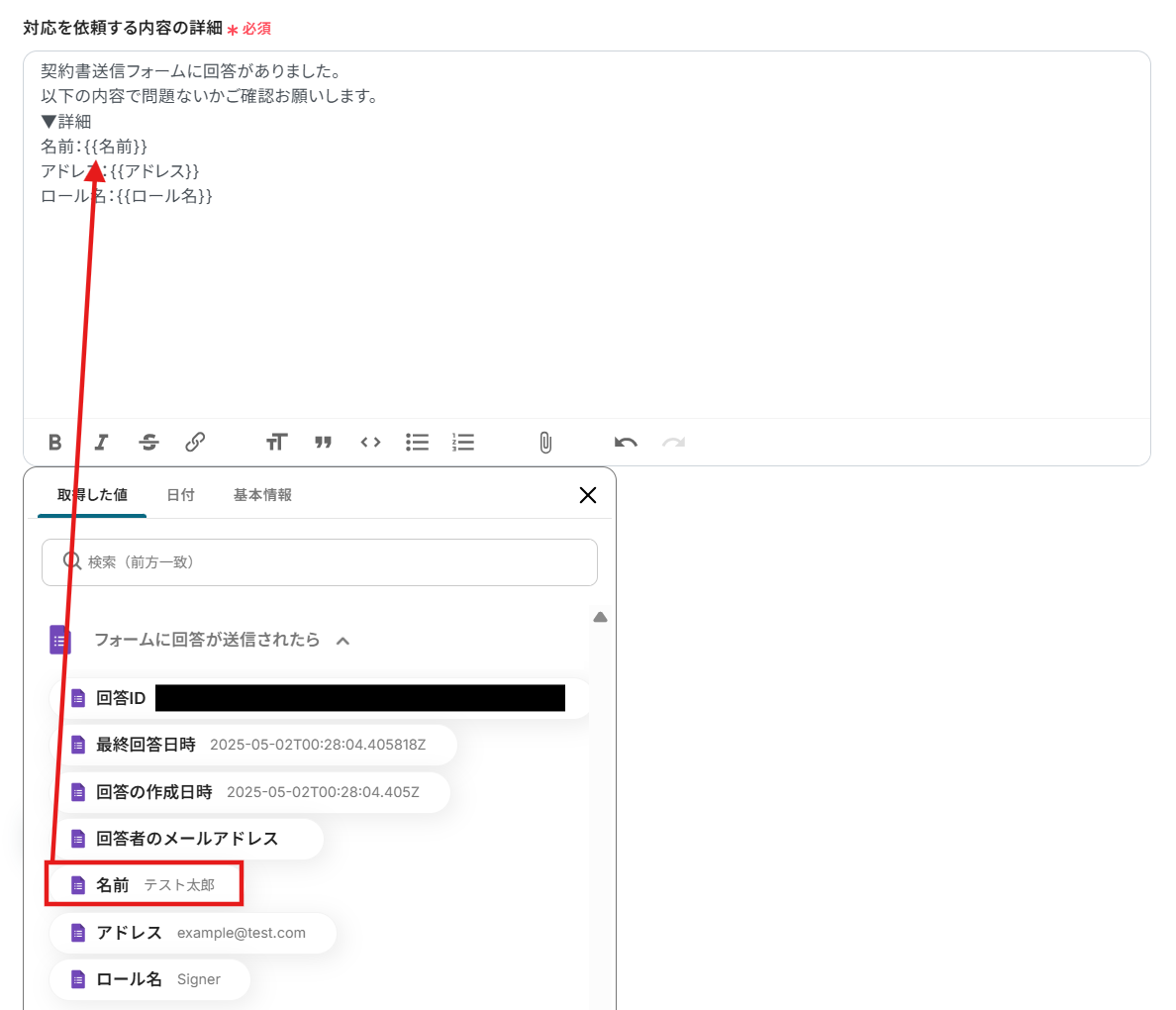
ステップ5:DocuSignでのエンベロープ送信設定
最後に、「テンプレートからエンベロープを作成・送信」のアイコンをクリックします。
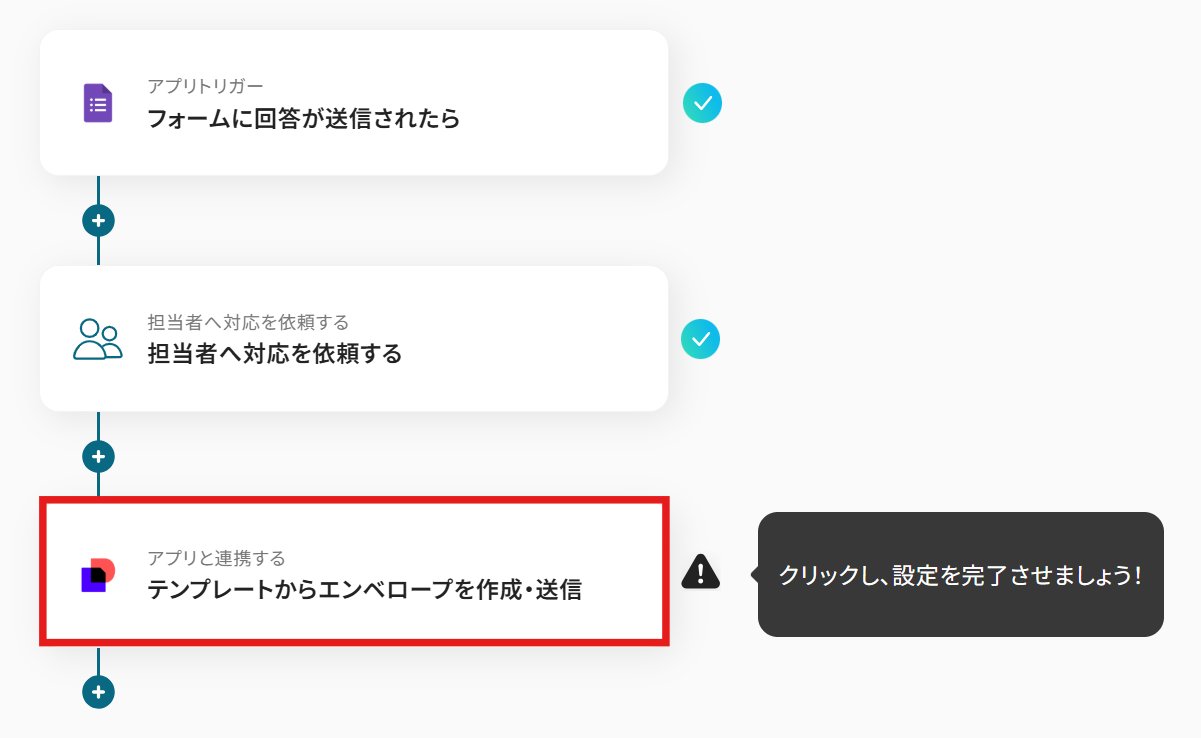
これまで同様に、DocuSignと連携するアカウント情報はすでに反映されています。
アクションやタイトルを確認して次へ進んでください。
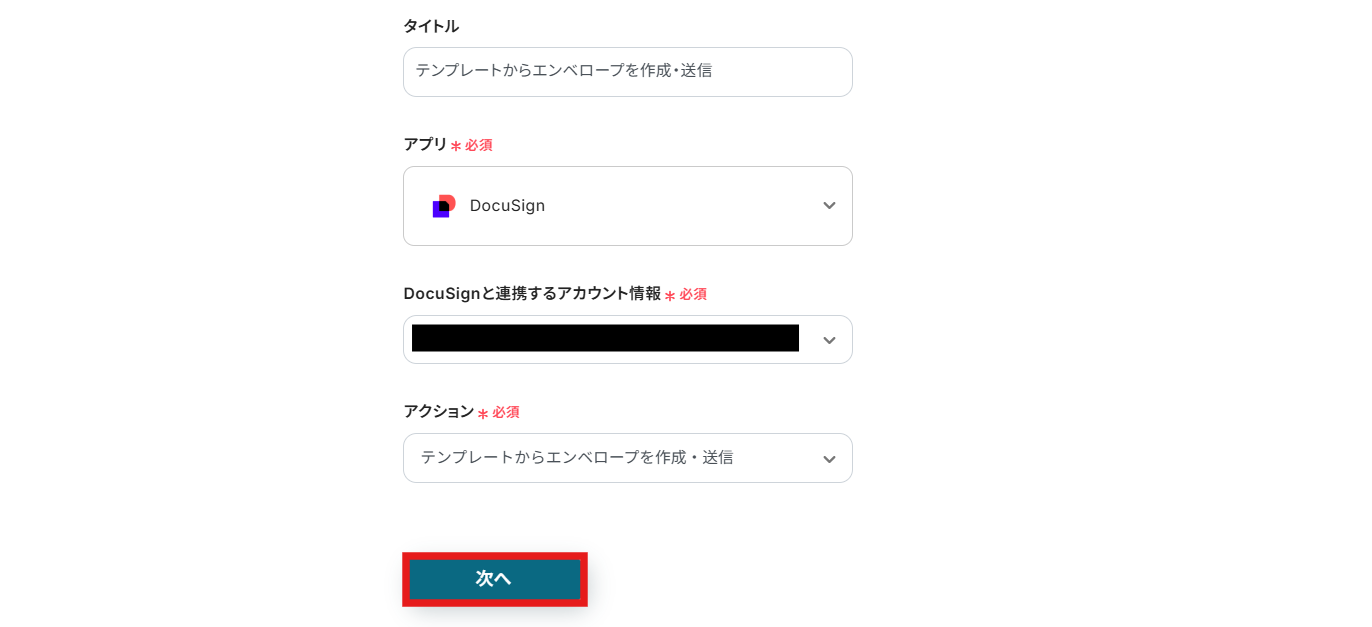
各項目を設定していきます。
-
アカウントID:DocuSignの画面右上の人物マークを押すと表示されます。
赤枠の箇所にある番号がアカウントIDです。
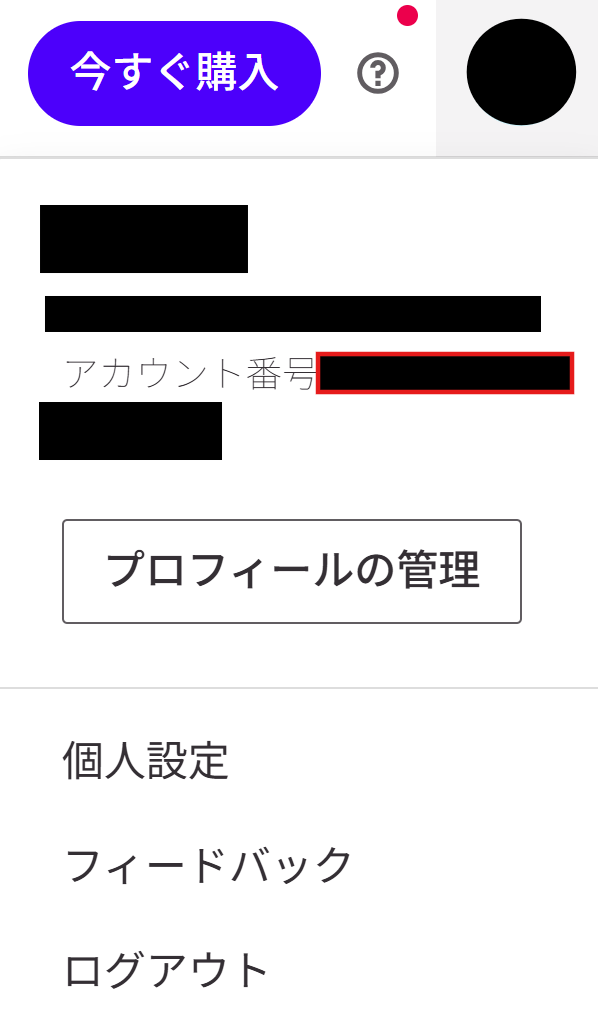
-
テンプレートID:入力欄をクリックすると候補が表示されるので、その中から選択しましょう。
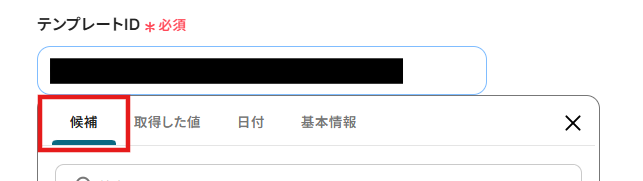
-
受信者:各項目をクリックすると、先ほどGoogleフォームから取得した値を引用できるので、入力の際にはぜひ活用してください!
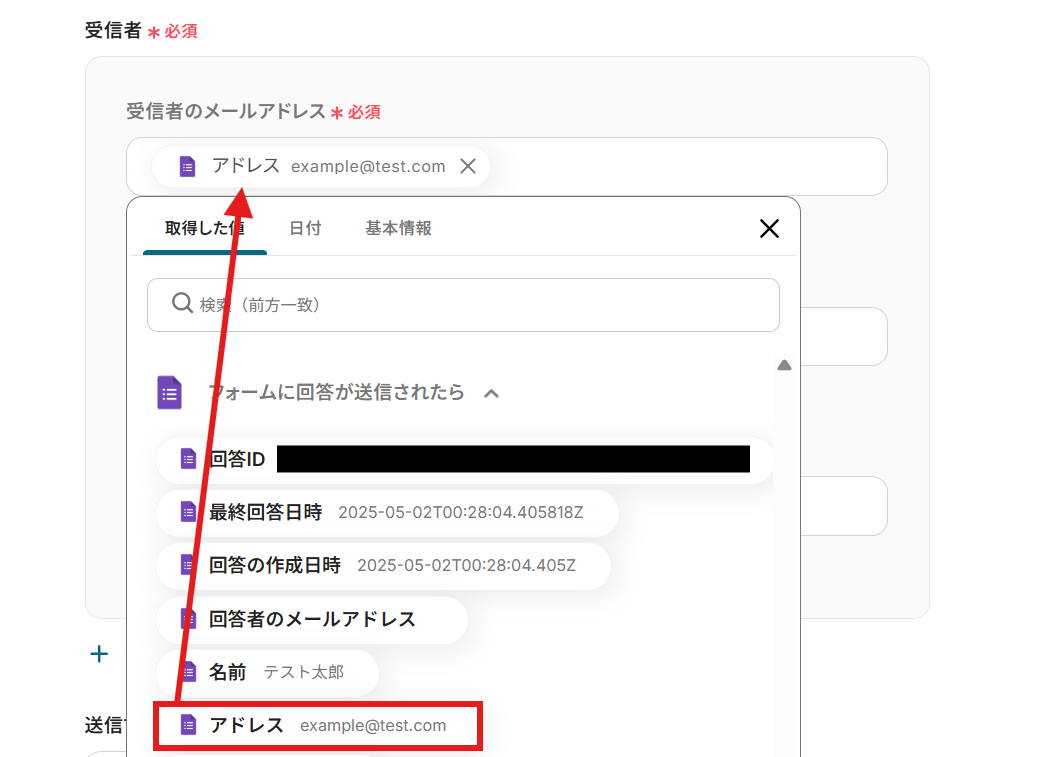
その他の項目は任意ですが、必要なら注釈を見ながら入力してみてください。今回は以下のようにメールの件名のみ入力しています。
設定が終わったら「テスト」をクリックしましょう。
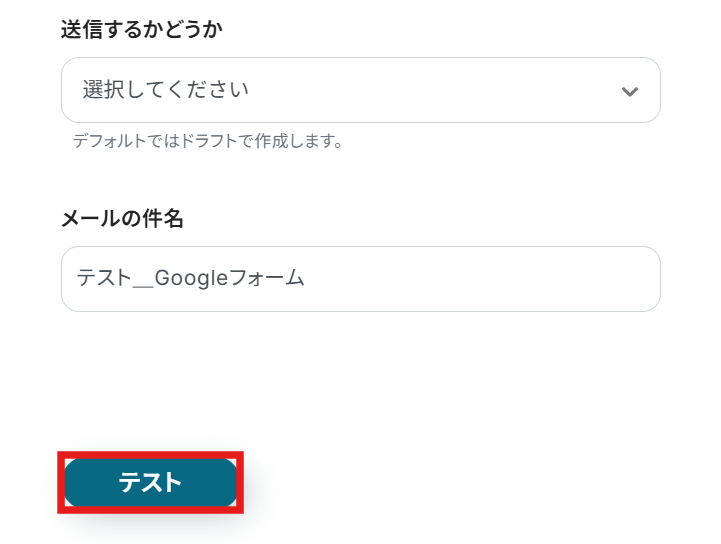
画面に「テスト成功」と表示されたら、最後に「保存する」をクリックしましょう!DocuSignの画面でもちゃんと送信されているか確認しておくと安心です。

ステップ6:テストと確認
おつかれさまでした!以上で設定はすべて完了です。
設定が終わると、以下のような画面が表示されます。
「トリガーをON」をクリックすると、フローボットが起動します。
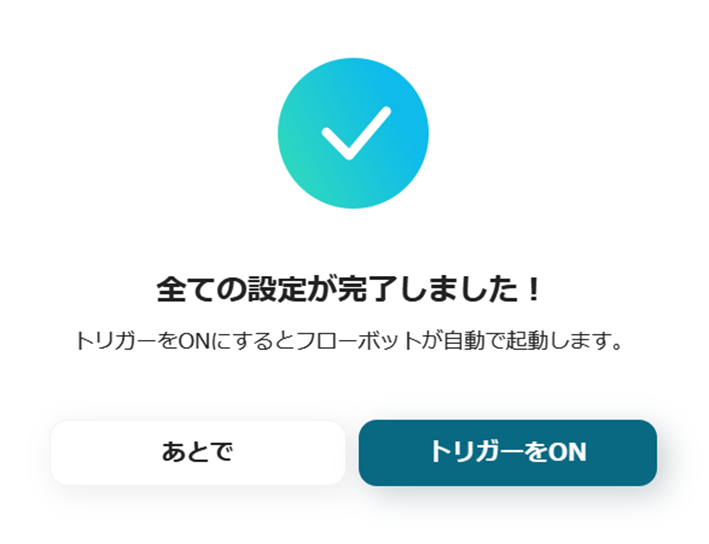
以上が、Googleフォームで回答があったら、担当者に承認依頼を送信して、承認後DocuSignでエンベロープを送信する方法でした!
DocuSignを活用したその他の自動化例
契約の進行に関わる一連の作業をスムーズに自動化できるテンプレートを紹介します。
DocuSignと他ツールを組み合わせることで、証明書の保存から契約書の送付・通知までを効率化できます。手動作業を削減しながら、ミスのない迅速な契約処理が実現可能です。
業務の流れに沿って、自社のフローに合う自動化を見つけてみてください。
DocuSignの証明書を自動でダウンロードし、Google Driveに保存する
試してみる
■概要
DocuSignで締結が完了した書類を、都度手動でダウンロードしてGoogle Driveに保存する作業は、手間がかかる上に、保存漏れのリスクも伴います。
このワークフローを活用すれば、DocuSignでの契約締結完了をトリガーに、関連書類のダウンロードからGoogle Driveへの保存までを自動化し、こうした課題をスムーズに解消できます。
■このテンプレートをおすすめする方
・DocuSignで締結した書類の管理に手間を感じている契約管理担当者の方
・DocuSignとGoogle Driveを利用し、手作業でのファイル保存を行っている方
・契約関連業務の抜け漏れを防ぎ、業務を効率化したいと考えている方
■注意事項
・Docusign、Google DriveのそれぞれとYoomを連携してください。
・ダウンロード可能なファイル容量は最大300MBまでです。アプリの仕様によっては300MB未満になる可能性があるので、ご注意ください。
・トリガー、各オペレーションでの取り扱い可能なファイル容量の詳細は下記をご参照ください。
https://intercom.help/yoom/ja/articles/9413924
まとめ
DocuSignの承認フローを自動化することで、これまで手作業で行っていた承認依頼の送信や書類の準備、エンベロープの送付といった面倒な作業から解放されます。
これにより、時間も手間もグッと減らせるので、そのぶん大事な契約の中身をじっくりチェックしたり、他の業務に集中できたり……仕事のスピード感も上がって、ビジネス全体の効率化に繋がりそうです!
今回ご紹介したYoomは、ノーコードで誰でもかんたんに使える業務自動化ツールです。プログラミングの知識がなくても、直感的な操作で承認フローを構築できます。
もしDocuSignの承認プロセスをもっとスムーズにしたいと感じたら、ぜひこちらから無料登録して、Yoomによる簡単・便利な業務自動化の世界を体験してみてください!